Canon Legria FS19: инструкция
Характеристики, спецификации
Инструкция к Видеокамере Canon Legria FS19
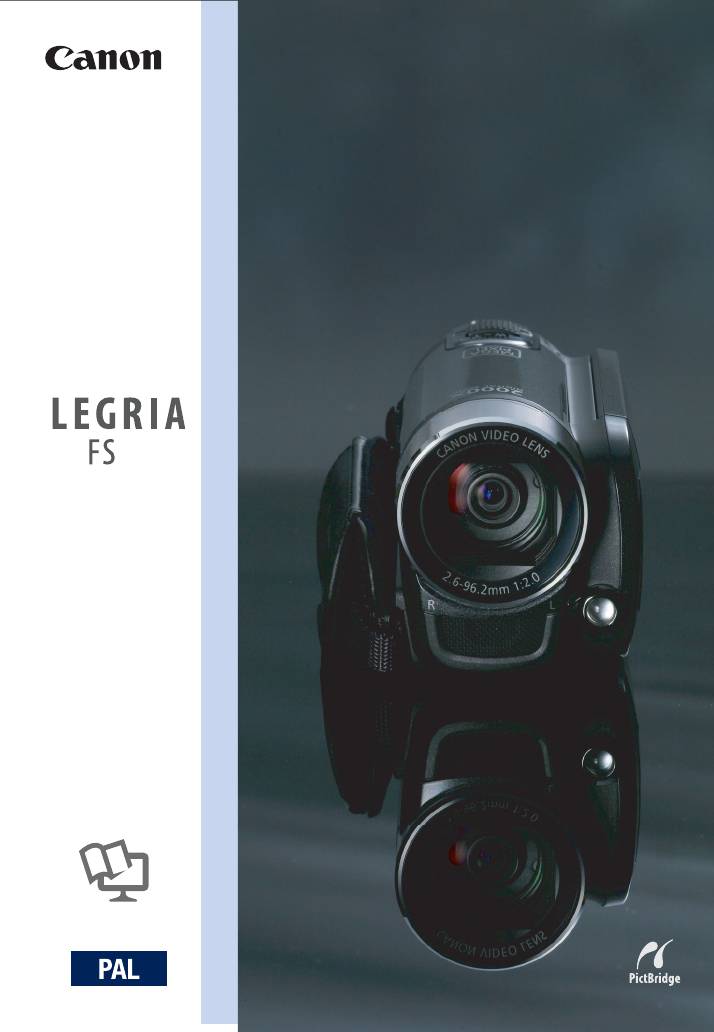
PUB. DIR-324
Цифровая видеокамера
Руководство по
эксплуатации
19
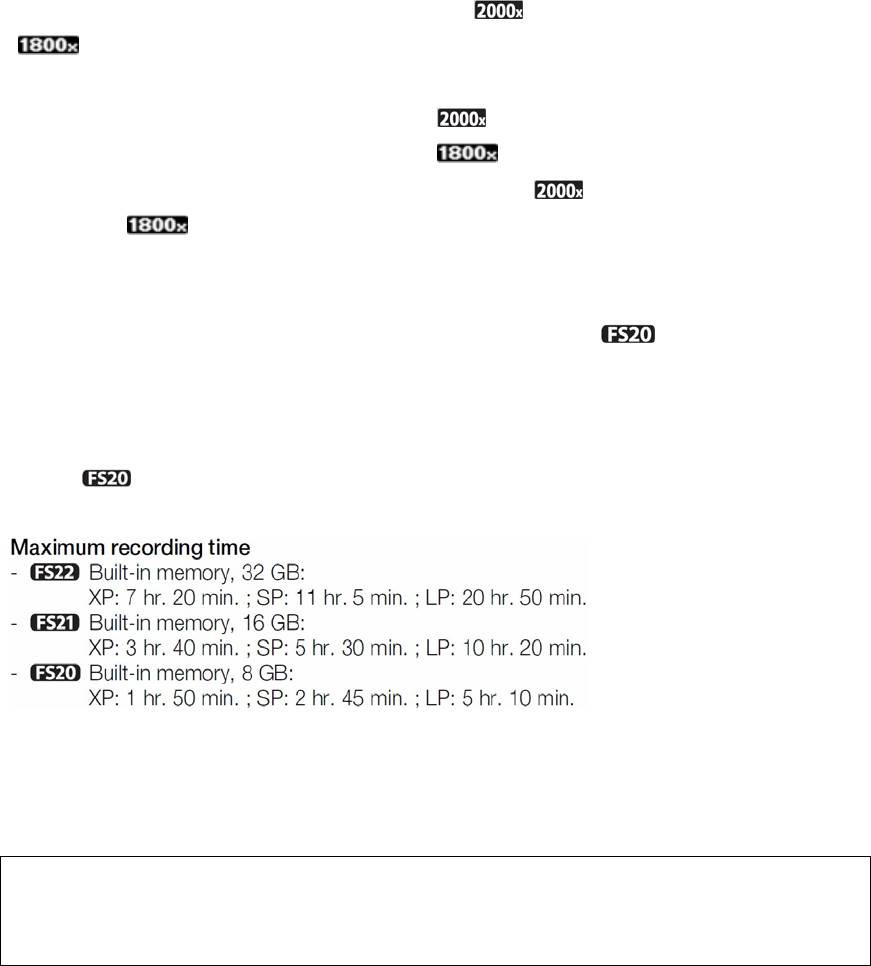
Важная информация для пользователей Canon LEGRIA FS19
Благодарим Вас за приобретение видеокамеры Canon LEGRIA FS19. Просим Вас
воспользоваться Кратким руководством и Руководством по эксплуатации Canon LEGRIA
FS22/LEGRIA FS21/LEGRIA FS20/LEGRIA FS200, прилагающимся к видеокамере.
Поскольку видеокамера LEGRIA FS19 оснащена цифровым зумом 1800x, просим
обратить внимание на следующие моменты, отличающиеся от данных, приведенных в
Руководстве по эксплуатации.
- Стр. 33: Третий вариант типа зумирования – [
ЦИФРОВОЙ] – следует читать как
[
ЦИФРОВОЙ].
- Стр. 49: В разделе «Установка пользовательского баланса белого» предложение
«Выберите тип зумирования, отличный от [
ЦИФРОВОЙ].» следует читать как
«Выберите тип зумирования, отличный от [
ЦИФРОВОЙ].».
- Стр. 83: Третье значение параметра [ТИП ЗУМА] – [
ЦИФРОВОЙ] – следует
читать как [
ЦИФРОВОЙ].
Кроме того, в Руководстве по эксплуатации и Кратком руководстве текст, относящийся
к видеокамере LEGRIA FS20 (обозначенный пиктограммой
), применим также к
видеокамере LEGRIA FS19.
Встроенная память:
- Применимо также к видеокамере LEGRIA FS19
Просим рассматривать приведенный ниже текст в качестве части Важных инструкций
по эксплуатации (на стр. 2 Краткого руководства и Руководства по эксплуатации).
ВНИМАНИЕ
С целью уменьшения риска поражения электрическим током не подвергайте данный
продукт воздействию капель или брызг.
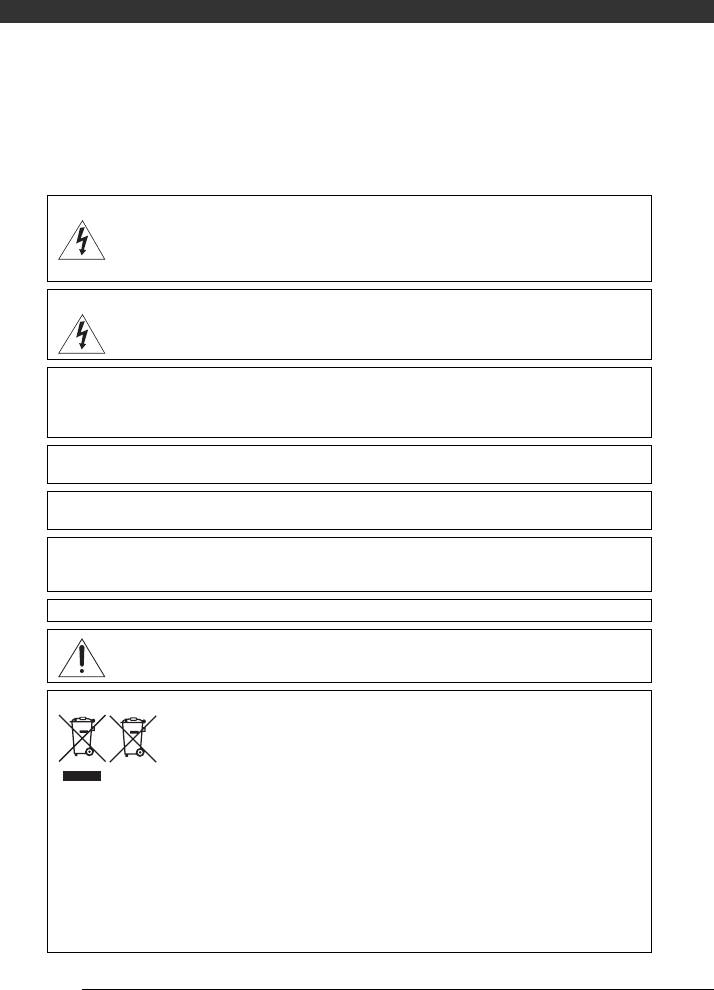
Введение
Важные инструкции по эксплуатации
ВНИМАНИЕ!
ВО ИЗБЕЖАНИЕ ОПАСНОСТИ ПОРАЖЕНИЯ ЭЛЕКТРИЧЕСКИМ ТОКОМ НЕ СНИМАЙТЕ
КОЖУХ (ИЛИ ЗАДНЮЮ ПАНЕЛЬ). ВНУТРИ КАМЕРЫ НЕТ ДЕТАЛЕЙ, ПОДЛЕЖАЩИХ
ОБСЛУЖИВАНИЮ ПОЛЬЗОВАТЕЛЕМ. ОБСЛУЖИВАНИЕ ДОЛЖНО ВЫПОЛНЯТЬСЯ
КВАЛИФИЦИРОВАННЫМ ПЕРСОНАЛОМ.
ВНИМАНИЕ!
ВО ИЗБЕЖАНИЕ ОПАСНОСТИ ВОЗГОРАНИЯ ИЛИ ПОРАЖЕНИЯ ЭЛЕКТРИЧЕСКИМ ТОКОМ
НЕ ДОПУСКАЙТЕ ПОПАДАНИЯ НА ИЗДЕЛИЕ ДОЖДЯ ИЛИ ВЛАГИ.
ВНИМАНИЕ.
ДЛЯ УМЕНЬШЕНИЯ ОПАСНОСТИ ПОРАЖЕНИЯ ЭЛЕКТРИЧЕСКИМ ТОКОМ И СНИЖЕНИЯ УРОВНЯ
НЕЖЕЛАТЕЛЬНЫХ ПОМЕХ ПОЛЬЗУЙТЕСЬ ТОЛЬКО РЕКОМЕНДОВАННЫМИ ДОПОЛНИТЕЛЬНЫМИ
ПРИНАДЛЕЖНОСТЯМИ.
ВНИМАНИЕ.
ЕСЛИ ПРИБОР НЕ ИСПОЛЬЗУЕТСЯ, ОТСОЕДИНИТЕ ВИЛКУ ОТ ЭЛЕКТРИЧЕСКОЙ РОЗЕТКИ.
Вилка питания от сети переменного тока выполняет функции разъединительного устройства. Эта вилка должна
быть легко доступна, чтобы ее можно было отсоединить в случае какого-либо происшествия.
При использовании компактного блока питания на заворачивайте его и не закрывайте его тканью, а также не
помещайте его в ограниченное замкнутое пространство. В результате нагрева может деформироваться пласт-
массовый корпус, что, в свою очередь, может привести к поражению электрическим током или возгоранию.
Идентификационная табличка блока питания CA-570 расположена на его нижней панели.
Использование любого другого устройства, кроме компактного блока питания CA-570, может
привести к повреждению видеокамеры.
Только для Европейского союза (и Европейской экономической зоны).
Эти символы указывают, что данный продукт не должен утилизироваться вместе с хозяй-
ственно-бытовыми отходами в соответствии с Директивой WEEE (2002/96/EC), Директивой
об аккумуляторах 2006/66/EC и/или законами Вашей страны, осуществляющими данные
Директивы.
Данное изделие должно быть передано в предназначенный для этого пункт сбора, например,
на основе авторизованного обмена «один к одному», когда Вы покупаете подобное новое
изделие, или в авторизованное место сбора отходов электрического и электронного оборудования, батарей
и аккумуляторов для переработки. Неправильное обращение с отходами подобного типа может иметь влияние
на окружающую среду и здоровье человека из-за потенциально опасных для здоровья веществ, которые, как
правило, входят в состав электрического и электронного оборудования. Ваше сотрудничество в области правиль-
ной утилизации данного изделия вносит вклад в рациональное использование природных ресурсов.
Для получения дополнительной информации о переработке отходов батарей и аккумуляторов, пожалуйста,
обратитесь в местную городскую администрацию, орган по работе с отходами или предприятие по утилизации
отходов, или зайдите на www.canon-europe.com/environment.
(Европейская экономическая зона: Норвегия, Исландия и Лихтенштейн)
2
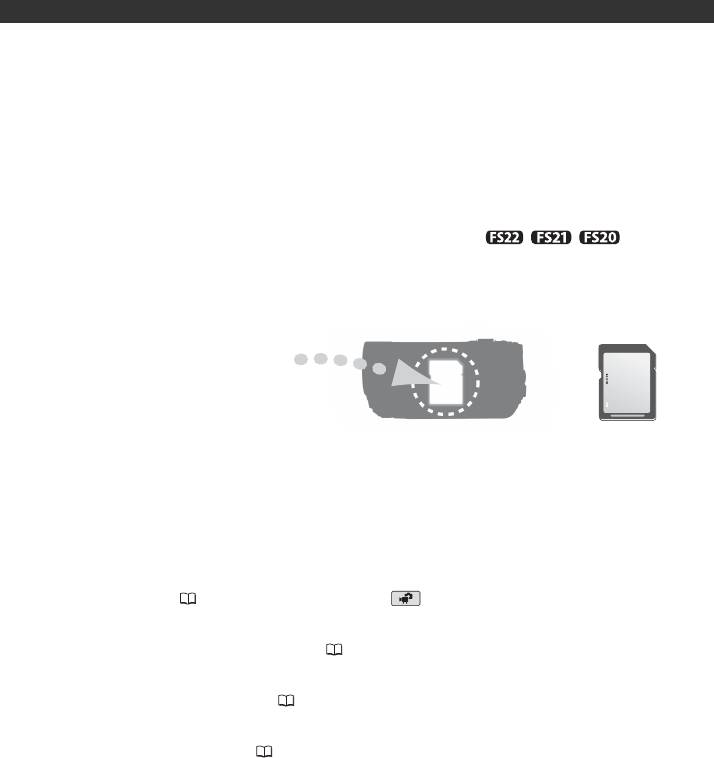
Знакомство с видеокамерой
Что особенного в записи во флэш-память
Видеозаписи и фотографии записываются во встроенную память (только / / ) или
на карту памяти (карта SD или SDHC). Запись во флэш-память означает, что в записывающем блоке
видеокамеры отсутствуют движущиеся детали. Для пользователя это означает меньшие габариты,
меньший вес и большую скорость работы видеокамеры.
Другие функции этой видеокамеры
В этой видеокамере предусмотрено много удобных функций как для новичков, так и для опытных пользо-
вателей. Ниже приведены только несколько примеров из большого количества функций, расширяющих
возможности съемки.
• Двойной снимок ( 23): в режиме двойного снимка ( ) для съемки достаточно нажать одну
кнопку и использовать рычаг зумирования. Обо всем остальном позаботится видеокамера!
• Специальные сюжетные программы съемки ( 41): при съемке в различных предусмотренных ситуациях
(например, на пляже) видеокамера автоматически выбирает настройки, оптимальные для этой ситуации.
• Функция предварительной съемки ( 46): видеокамера начинает запись за 3 с до того, как Вы начнете
съемку, – уникальные моменты не будут упущены.
• Фотографии из видеофильма ( 44): можно монтировать эпизоды и даже добавлять музыкальное
сопровождение при воспроизведении.
3
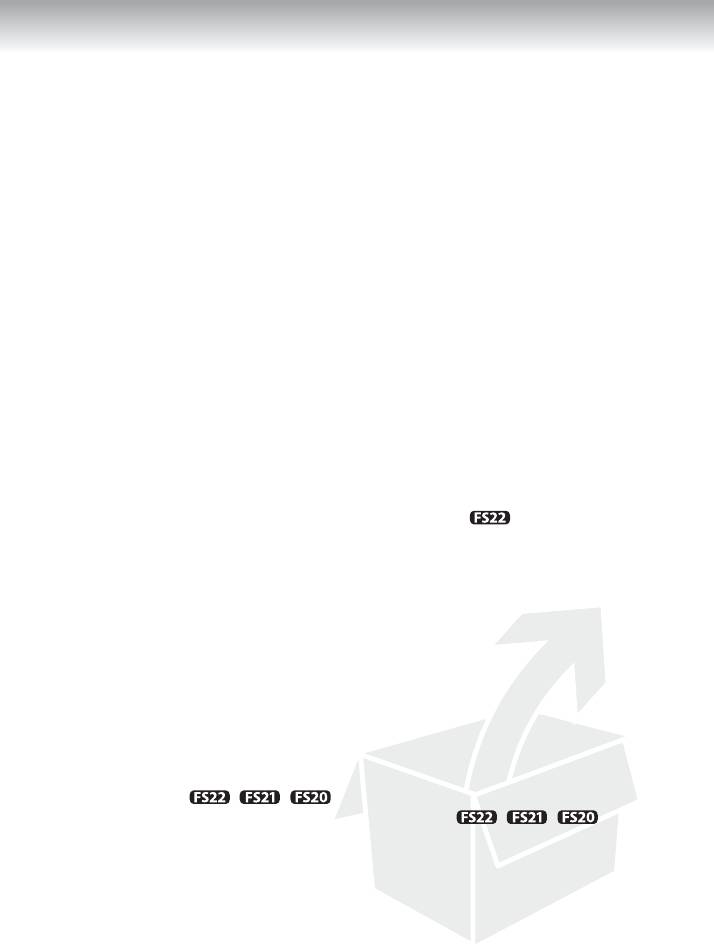
Содержание
Введение ________________________________________
3 Знакомство с видеокамерой
8 О данном Руководстве
10 Обзор
10 Дополнительные принадлежности и компакт-диски из комплекта поставки
11 Элементы камеры и их назначение
14 Индикация на экране
Подготовка ______________________________________
17 Начальная подготовка
17 Зарядка аккумулятора
19 Подготовка беспроводного пульта ДУ (только ) и аксессуаров
21 Настройка положения и яркости ЖК-дисплея
23 Основные операции с видеокамерой
23 Режимы работы
24 Джойстик и подсказка по его функциям
25 Использование меню
26 Настройки при первом включении
26 Установка даты и времени
27 Изменение языка
27 Изменение часового пояса
28 Использование карты памяти
28 Карты памяти, которые можно использовать с данной видеокамерой
28 Установка и извлечение карты памяти
29 / / Выбор памяти для записей
29 Инициализация встроенной памяти (только / / )
или карты памяти
4
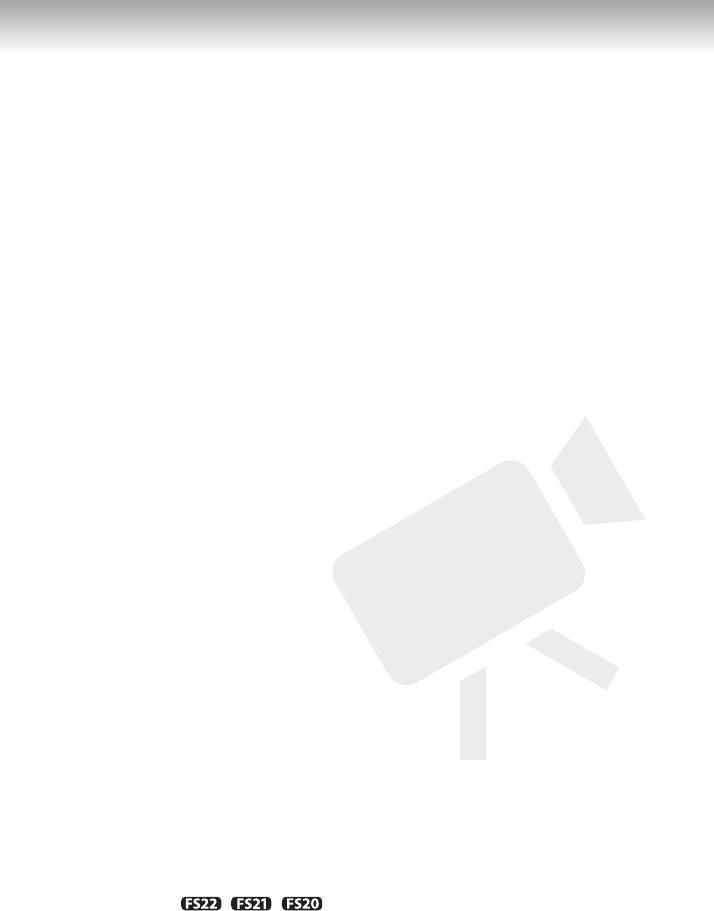
Содержание
Видеофильмы __________________________________
31 Основные функции съемки
31 Съемка видеофильмов
32 Выбор качества видеозаписи (режим записи)
32 Зумирование: оптический, комбинированный и цифровой зум
34 Функция быстрого запуска
35 Основные операции воспроизведения
35 Воспроизведение видеофильмов
37 Выбор записей для воспроизведения
37 Выбор эпизодов по дате съемки
38 Выбор точки начала воспроизведения видеофильма на шкале времени
39 Предварительный выбор записей на индексном экране
40 Удаление эпизодов
41 Расширенные функции
41 Специальные сюжетные программы съемки
42 Управление выдержкой затвора и другими функциями во время съемки
43 Минивидеолампа
44 Фото из видео
46 Функция предварительной съемки
46 Таймер автоспуска
47 Автоматическая коррекция контрового света и ручная настройка экспозиции
48 Ручная настройка фокусировки
48 Баланс белого
49 Эффекты изображения
50 Цифровые эффекты
51 Индикация на экране и код данных
51 Использование наушников
52 Использование внешнего микрофона
53 Операции со списком воспроизведения и эпизодами
53 Разделение эпизодов
53 Редактирование списка воспроизведения: добавление, удаление или
перемещение эпизодов в списке
55 / / Копирование эпизодов
5
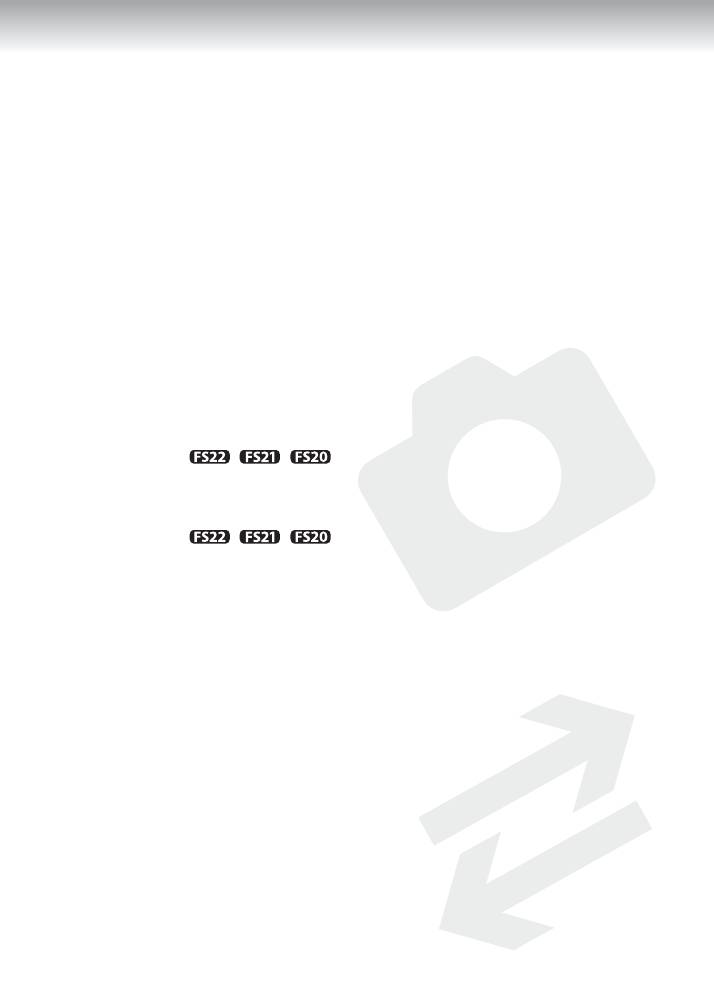
Фотографии _____________________________________
57 Основные функции съемки
57 Съемка фотографий
57 Выбор размера и качества фотографий
59 Стирание фотографии сразу после съемки
59 Основные операции воспроизведения
59 Просмотр фотографий
61 Увеличение фотографий во время воспроизведения
62 Удаление фотографий
63 Дополнительные функции
63 / / Режим перевода кадров: непрерывная съемка
и экспозиционная вилка
64 Гистограмма
64 Защита фотографий
65 / / Копирование фотографий
66 Другие функции, которые могут использоваться при съемке фотографий
66 Печать фотографий
66 Печать фотографий
67 Выбор параметров печати
69 Заказы печати
Внешние соединения ____________________________
72 Разъемы на видеокамере
72 Схемы подключения
73 Просмотр на экране телевизора
74 Сохранение и резервное копирование записей
74 Резервное копирование записей в компьютер
74 Создание DVD-дисков и дисков Photo DVD
77 Копирование записей на внешний видеомагнитофон
77 Передача фотографий в компьютер (Прямая передача)
80 Заказы передачи
6
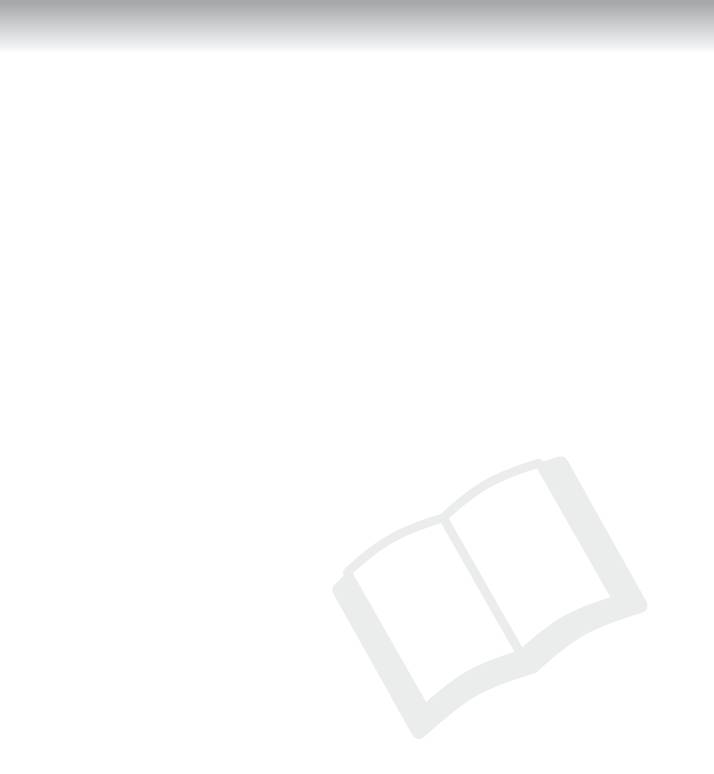
Содержание
Дополнительная информация ___________________
81 Приложение: перечень пунктов меню
81 Меню FUNC.
83 Меню настройки
83 Настройка камеры (тип зума, стабилизатор изображения и т.д.)
85 Операции с памятью (инициализация и т.д.)
85 Настройка экрана (яркость ЖК-дисплея, язык и т.д.)
87 Настройка системы (громкость громкоговорителя, звуковой сигнал и т.д.)
89 Установка даты/времени
90 Устранение неполадок
90 Устранение неполадок
94 Список сообщений
102 Правила обращения
102 Правила обращения
105 Обслуживание/прочее
106 Использование видеокамеры за рубежом
106 Музыкальные файлы
108 Общая информация
108 Состав видеосистемы
109 Дополнительные принадлежности
112 Технические характеристики
115 Алфавитный указатель
7
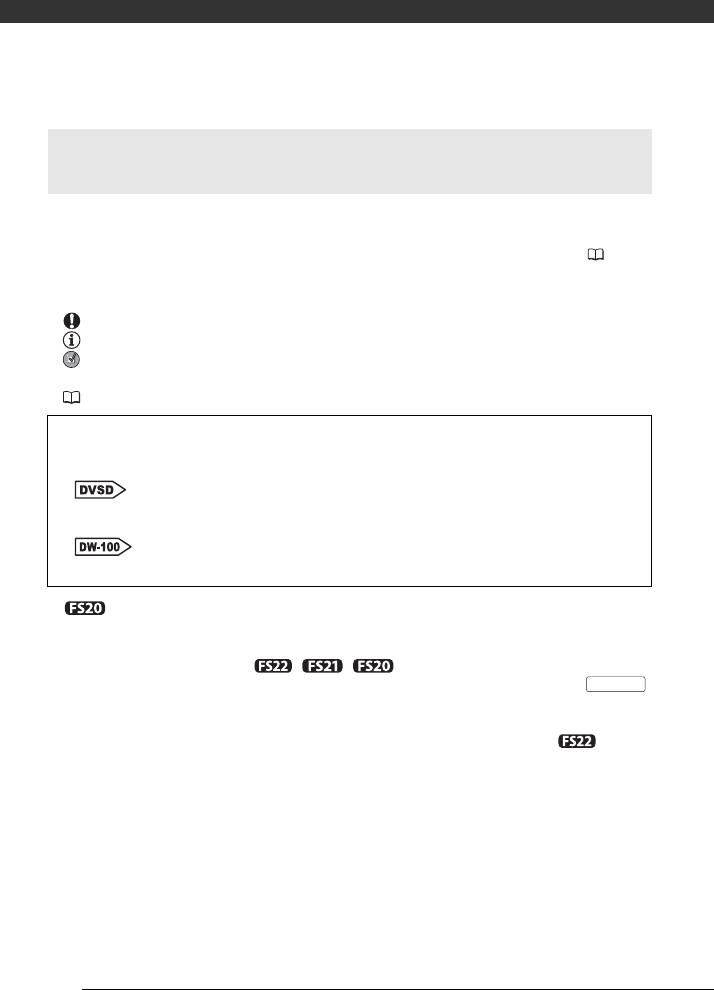
Введение
О данном Руководстве
Благодарим за приобретение видеокамеры Canon LEGRIA FS22/FS21/FS20/FS200*. Перед началом
работы с видеокамерой внимательно прочитайте данное Руководство и сохраните его в качестве
справочника. В случае сбоев в работе видеокамеры см. раздел Устранение неполадок (90).
* Наличие в продаже зависит от региона.
Обозначения, используемые в данном Руководстве
• ВАЖНО: Предупреждения, относящиеся к эксплуатации видеокамеры.
• ПРИМЕЧАНИЯ: Информация, дополняющая основные инструкции по выполнению операций.
• ЧТО СЛЕДУЕТ ПРОВЕРИТЬ: Ограничения или требования, относящиеся к описываемой
функции.
• : Ссылка на страницу данного Руководства.
Для выполнения некоторых операций потребуется обращаться и к другим руководствам.
Такие ссылки обозначаются приведенными ниже значками и названием соответствующей
главы или раздела.
См. «Программное обеспечение цифровой видеокамеры, Руководство по
эксплуатации», записанное в виде файла PDF на прилагаемом компакт-диске
DIGITAL VIDEO Solution Disk.
См. руководство по эксплуатации дополнительно приобретаемого устройства
записи DVD-дисков DW-100.
• : Текст, относящийся только к модели, указанной в значке.
•В данном Руководстве используются следующие термины.
Если не указано конкретно «карта памяти» или «встроенная память», то термин «память» относится
к обоим типам памяти (только / / ).
Под термином «эпизод» понимается один блок видеофильма с момента нажатия кнопки
Start/Stop
для начала записи до повторного нажатия этой кнопки для приостановки записи.
• Фотографии, используемые в данном Руководстве, являются имитацией и сняты с помощью фото-
камеры. Если не указано иное, иллюстрации и значки меню относятся к модели .
8
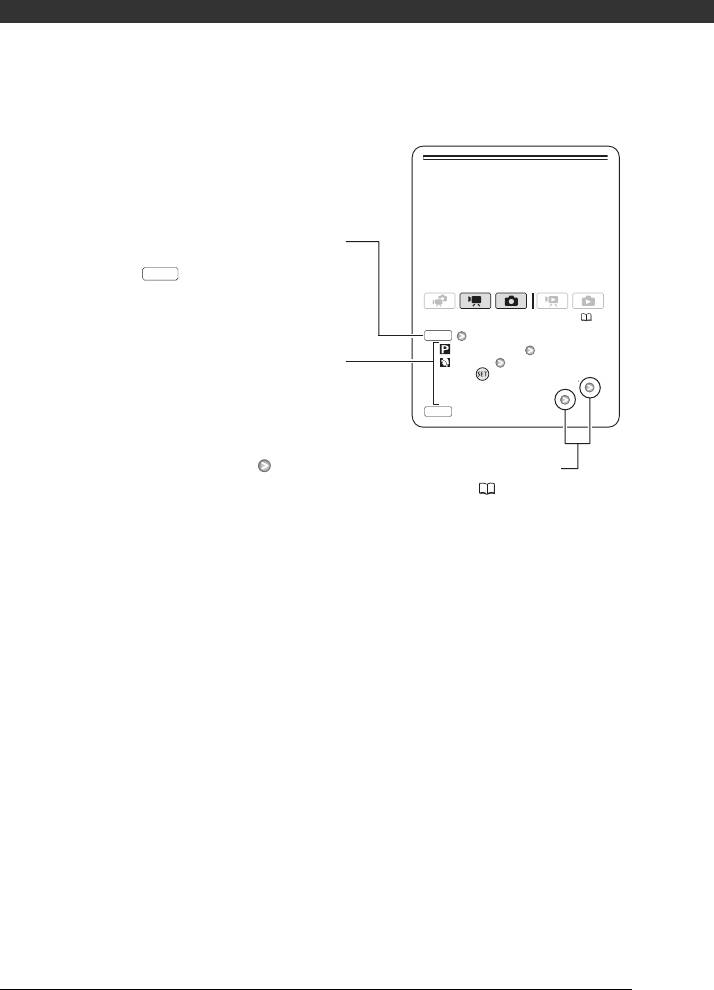
9
Специальные сюжетные программы
съемки
Программы съемки специальных сюжетов
позволяют легко снимать на горнолыжном
курорте при очень высокой освещенности либо
снимать закаты или фейерверки с передачей
всей гаммы цветов. Подробные сведения о
доступных вариантах см. во врезке на стр. 42.
(23)
FUNC.
[ПРОГРАММА АЭ]
[ПОРТРЕТ]
Нажмите для отображения программ
съемки специальных сюжетов (SCN)
Требуемая программа съемки
FUNC.
Названия кнопок или переключателей
(кроме джойстика) заключаются в рамку
«кнопки».
Например, .
FUNC.
Скобки [ ] используются для обозначения
пунктов меню, отображаемых на экране.
В таблицах данного Руководства значения
по умолчанию выделены жирным шрифтом.
Например [ВКЛ], [ОТКЛ].
В данном Руководстве стрелка используется для обозначения порядка выбора
меню. Подробные пояснения см. в разделе Использование меню ( 25).
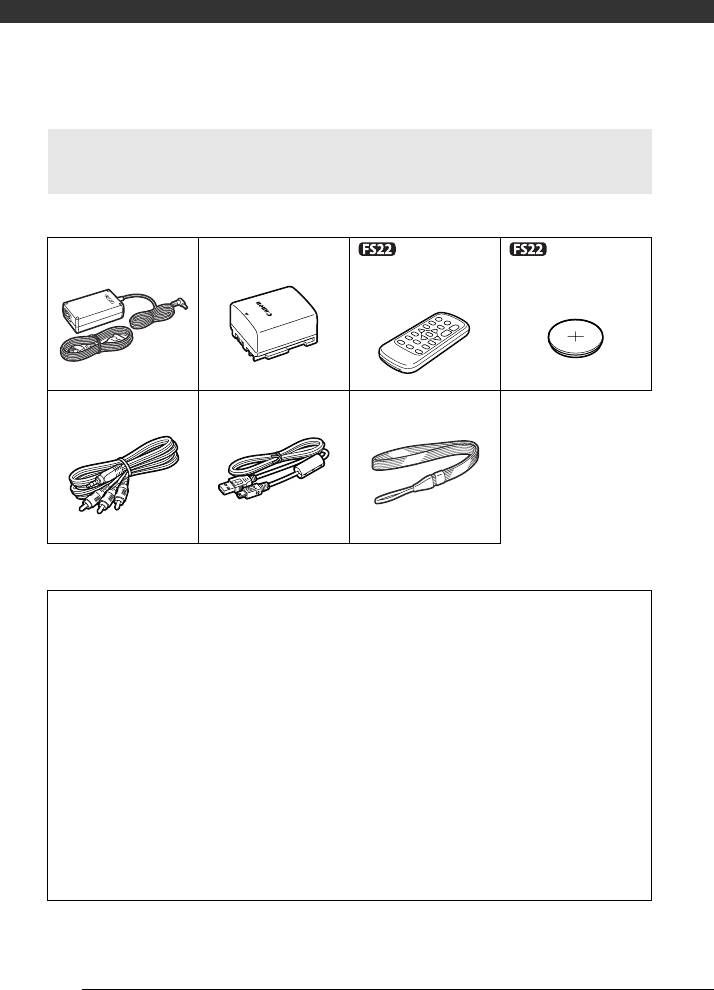
Введение
Обзор
Дополнительные принадлежности и компакт-диски из комплекта
поставки
В комплект поставки видеокамеры входят следующие дополнительные принадлежности.
Компактный блок питания
Аккумулятор BP-808
CA-570
Беспроводной пульт ДУ
Литиевый элемент питания
WL-D88
CR2025 для беспроводного
пульта ДУ
Стереофонический
USB-кабель IFC-400PCU Наручный ремень WS-30
видеокабель STV-250N
Желтый • Красный • Белый штекеры
В комплект поставки видеокамеры входят следующие компакт-диски и программное обеспечение.
• Компакт-диск PIXELA Application Disc Ver.1 Disc 1* и «Инструкция по установке PIXELA
ImageMixer 3 SE версии 4»
- Утилита ImageMixer 3 SE Ver.4 Transfer Utility – для сохранения и передачи видеофильмов.
- Утилита Music Transfer Utility Ver.1 – для передачи в видеокамеру музыкальных файлов для
функций «Фото из видео» и воспроизведения слайд-шоу.
• Компакт-диск PIXELA Application Disc Ver.1 Disc 2*
- ImageMixer 3 SE Ver.4 Video Tools – для систематизации, редактирования и воспроизведения
видеофильмов.
• Компакт-диск DIGITAL VIDEO Solution Disk* – содержит программное обеспечение для сохранения,
систематизации и печати фотографий.
• Компакт-диск Instruction Manual/Music Data Disc – содержит полное руководство по эксплуатации
видеокамеры (электронная версия в виде PDF-файла), а также музыкальные файлы для воспроиз-
ведения эпизодов «Фото из видео». Этот компакт-диск нельзя воспроизводить в проигрывателях
компакт-дисков. Музыкальные файлы с этого компакт-диска предназначены исключительно для
использования с прилагаемыми приложениями PIXELA – Music Transfer Utility и ImageMixer 3 SE
Video Tools. Подробнее см. руководства по программному обеспечению «Music Transfer Utility Software
Guide» и «ImageMixer 3 SE Software Guide» на компакт-диске PIXELA Application Disc Ver.1 Disc 1.
* Данный компакт-диск содержит руководство по работе с программным обеспечением (электронная версия
в виде файла PDF).
10
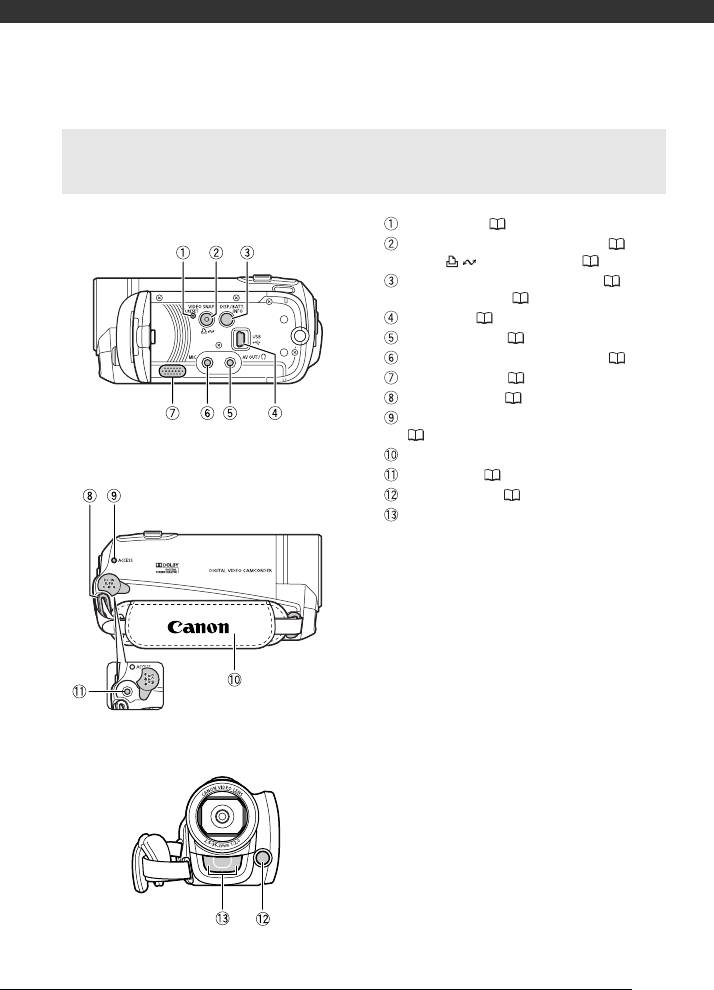
Элементы камеры и их назначение
Вид слева
Кнопка RESET ( 93)
Кнопка VIDEO SNAP (Фото из видео) ( 44)/
Кнопка (печать/загрузка) ( 67, 77)
Кнопка DISP. (индикация на экране) ( 51, 64)/
Кнопка BATT. INFO ( 16)
Разъем USB ( 72)
Разъем AV OUT/H (72)
Микрофонный разъем MIC (красный) ( 52)
Громкоговоритель ( 35)
Крепление ремня ( 20)
Индикатор ACCESS (обращение к памяти)
( 31, 57)
Ручка
Вид справа
Разъем DC IN ( 17)
Минивидеолампа ( 43)
Стереомикрофон
Вид спереди
11

Введение
Вид сзади
Датчик дистанционного управления
( 19)
Экран ЖК-дисплея ( 21)
Индикатор ON/OFF(CHG) (питание/зарядка)
( 18)
Диск установки режима видеокамеры ( 23)
Кнопка Start/Stop ( 31)
Кнопка (камера/воспроизведение)
( 24)
Кнопка PLAYLIST ( 53)/
Кнопка «наезда» камеры T (положение телефото)
( 32)
Вид сверху
Кнопка (стоп) ( 35)/
Кнопка «отъезда» камеры W (широкоугольное
положение) ( 32)
Кнопка / (воспроизведение/пауза) ( 35)/
Кнопка START/STOP ( 31)
Кнопка FUNC. ( 25, 81)
Джойстик ( 24)
Кнопка PHOTO ( 57)
Рычаг зумирования ( 32)
Кнопка POWER
Штативное гнездо ( 102)
Защелка фиксатора аккумулятора ( 18)
Вид снизу
Гнездо карты памяти ( 28)
Отсек аккумулятора ( 17)
Крышка отсека аккумулятора/Крышка гнезда
карты памяти
Серийный номер
Этикетка с серийным номером расположена на
верхней поверхности крышки отсека аккумулятора.
12
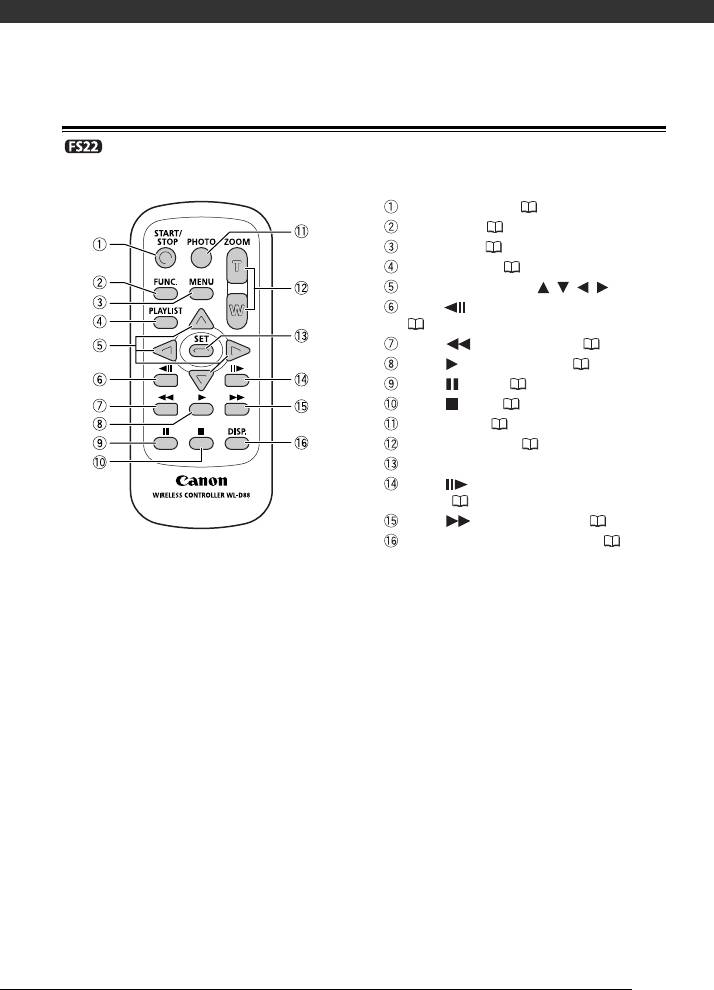
Беспроводной пульт дистанционного управления WL-D88
Кнопка START/STOP ( 31)
Кнопка FUNC. ( 25, 81)
Кнопка MENU ( 25, 83)
Кнопка PLAYLIST ( 53)
Навигационные кнопки ( / / / )
Кнопка (покадровое воспроизведение назад)
(36)
Кнопка (перемотка назад) ( 36)
Кнопка (воспроизведение) ( 35)
Кнопка (пауза) ( 35)
Кнопка (стоп) ( 35)
Кнопка PHOTO ( 57)
Кнопки зумирования ( 32)
Кнопка SET
Кнопка (покадровое воспроизведение
вперед) ( 36)
Кнопка (перемотка вперед) ( 36)
Кнопка DISP. (индикация на экране) ( 51, 64)
13
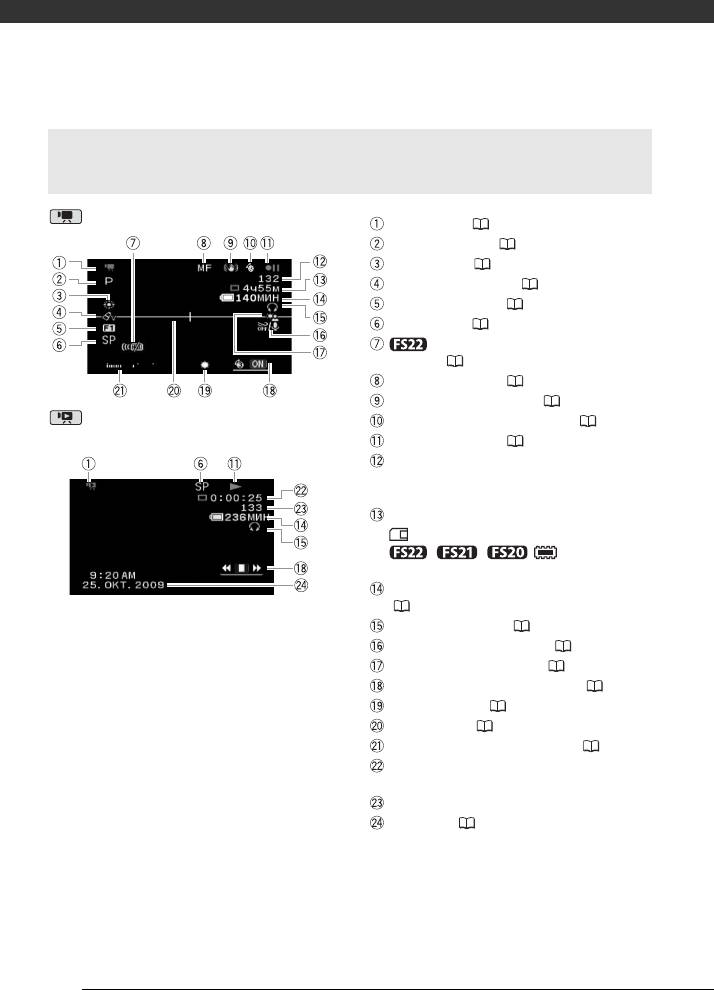
Введение
Индикация на экране
Съемка видеофильмов
Режим работы ( 23)
Программа съемки ( 41, 42)
Баланс белого ( 48)
Эффекты изображения ( 49)
Цифровые эффекты ( 50)
Режим записи ( 32)
Датчик дистанционного управления
отключен ( 87)
Ручная фокусировка ( 48)
Стабилизатор изображения ( 83)
Воспроизведение видеофильмов
Функция предварительной съемки ( 46)
(Во время воспроизведения)
Операция с памятью ( 16)
Количество записанных эпизодов (пауза записи)/
Временной код (часы : минуты : секунды, во время
съемки)
Оставшееся время съемки
На карте памяти
/ / Во встроенной
памяти
Оставшееся время работы от аккумулятора
(16)
Выход для наушников ( 51)
Фильтр шума ветра отключен ( 83)
Коррекция контрового света ( 47)
Подсказка по функциям джойстика ( 24)
Минивидеолампа ( 43)
Маркер уровня ( 85)
Индикатор уровня громкости звука ( 85)
Временной код/время воспроизведения
(часы : минуты : секунды)
Номер эпизода
Код данных ( 85)
14
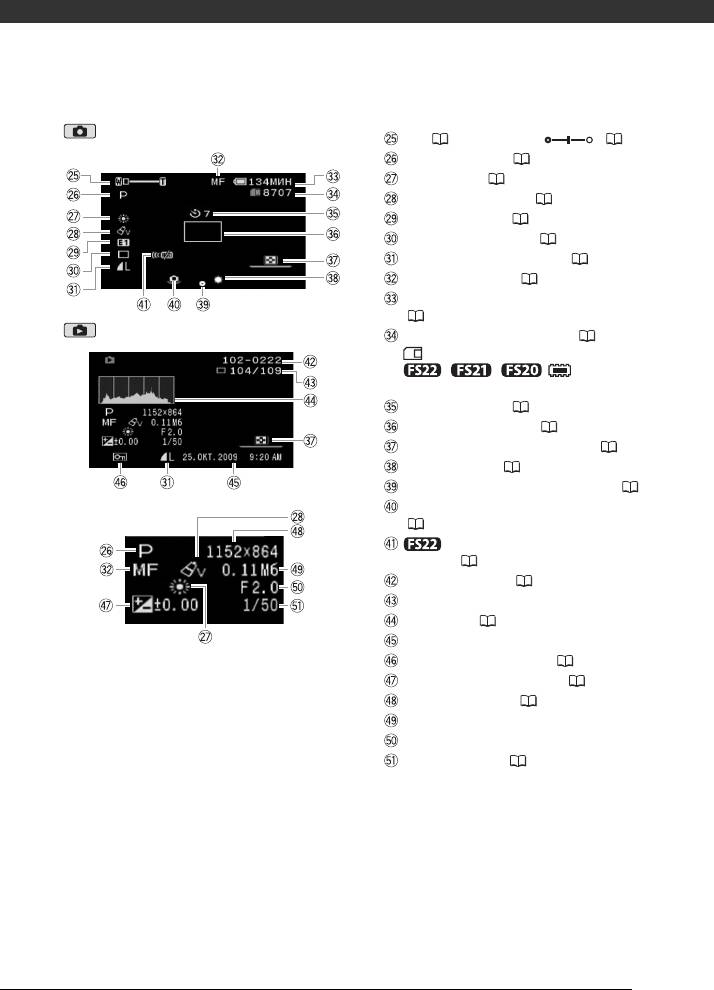
Съемка фотографий
Зум ( 32), экспозиция ( 47)
Программа съемки ( 41, 42)
Баланс белого ( 48)
Эффекты изображения ( 49)
Цифровой эффект ( 50)
Режим перевода кадров ( 63)
Качество/размер фотографии ( 57)
Ручная фокусировка ( 48)
Оставшееся время работы от аккумулятора
(16)
Просмотр фотографий
Оставшееся количество кадров ( 16)
На карте памяти
/ / Во встроенной
памяти
Таймер автоспуска ( 46)
Рамка автофокусировки ( 84)
Подсказка по функциям джойстика ( 24)
Минивидеолампа ( 43)
Блокировка фокусировки и экспозиции ( 57)
Предупреждение о сотрясении видеокамеры
( 84)
Датчик дистанционного управления
отключен ( 87)
Номер фотографии ( 16, 88)
Текущая фотография/Всего фотографий
Гистограмма ( 64)
Дата и время съемки
Метка защиты фотографии ( 64)
Ручная установка экспозиции ( 47)
Размер фотографии ( 57)
Размер файла
Величина диафрагмы
Выдержка затвора ( 42)
15
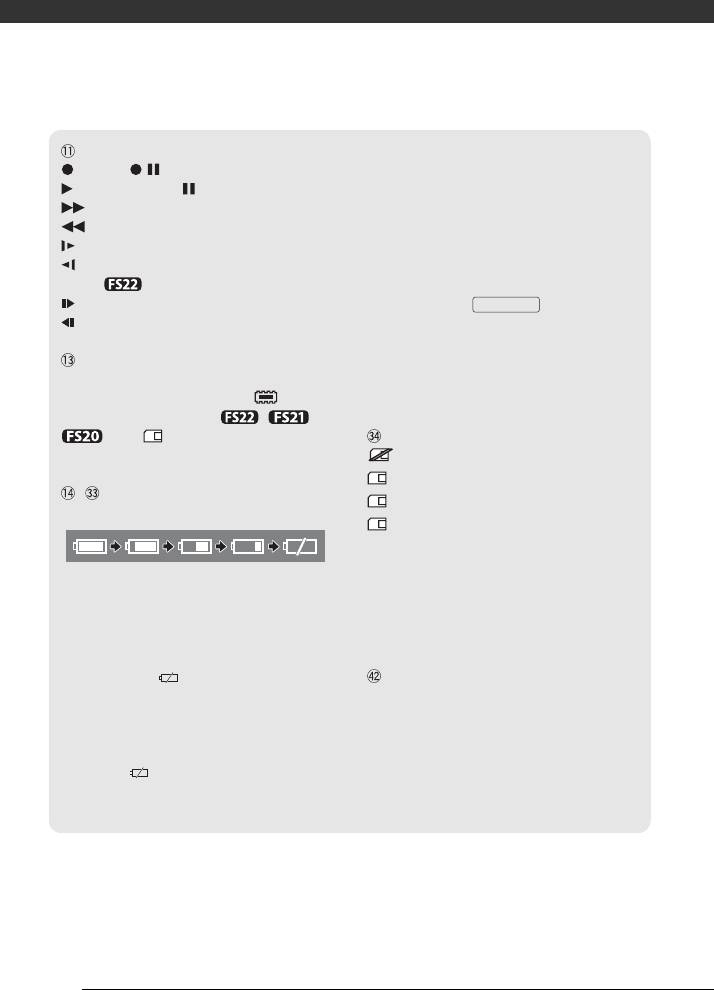
Введение
Операция с памятью
с видеокамерой до полной разрядки аккуму-
Запись, Пауза записи,
лятора. Эта операция обеспечит правильность
Воспроизведение, Пауза воспроизведения,
отображения оставшегося времени съемки.
Ускоренное воспроизведение,
• В зависимости от условий эксплуатации видео-
Ускоренное воспроизведение назад,
камеры и аккумулятора, фактический заряд
Замедленное воспроизведение,
аккумулятора может отображаться неточно.
Замедленное воспроизведение назад
• Если видеокамера выключена, для отобра-
Только :
жения степени заряженности аккумулятора
Покадровое воспроизведение вперед,
нажмите кнопку .
BATT.INFO
Покадровое воспроизведение назад
Интеллектуальная система в течение 5 с
отображает степень заряженности (в процентах)
Оставшееся время съемки
и оставшееся время съемки (в минутах). Если
Когда в памяти больше не остается свободного
аккумулятор разряжен, информация об акку-
места, отображается сообщение [ КОНЕЦ]
муляторе может не отображаться.
(встроенная память, только / /
) или [ КОНЕЦ] (карта памяти)
Оставшееся количество кадров
и съемка останавливается.
красный: нет карты
зеленый: 6 или более кадров
, Оставшееся время работы
желтый: 1 – 5 кадров
от аккумулятора
красный: запись фотографий невозможна
• При просмотре фотографий цвет индикатора
всегда зеленый.
• Значок показывает грубую оценку оставшегося
• В зависимости от условий съемки, отобра-
заряда в процентах от полного заряда акку-
жаемое количество оставшихся кадров может
мулятора. Рядом со значком отображается
не измениться даже после съемки или может
оставшееся время съемки/воспроизведения
уменьшиться сразу на 2 кадра.
в минутах.
• Когда символ « » отображается красным
Номер фотографии
цветом, замените аккумулятор полностью
Номер фотографии указывает имя и располо-
заряженным.
жение файла на карте памяти. Например,
• При установке разряженного аккумулятора
фотографии 101-0107 соответствует файл
видеокамера может выключиться до появления
с именем «IMG_0107.JPG», записанный в папку
символа « ».
«DCIM\101CANON».
• При первом использовании аккумулятора
полностью зарядите его, а затем работайте
16
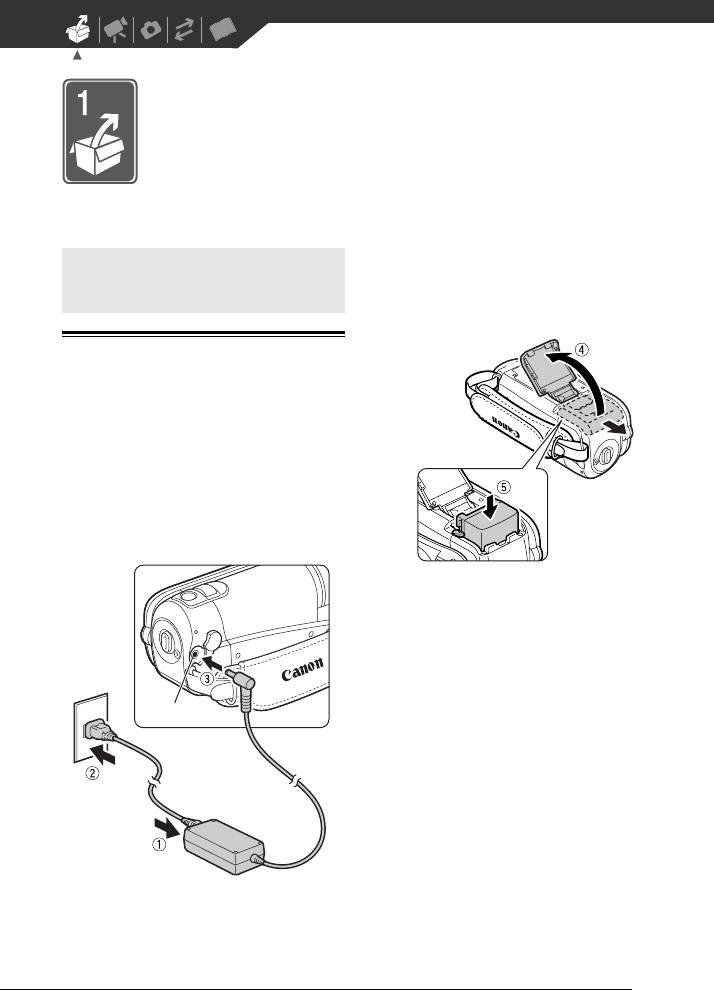
Подготовка
В этой главе, позволяющей лучше познакомиться с видеокамерой, рассматриваются
основные операции, такие как перемещение по меню и настройки при первом
включении.
2 Подсоедините кабель питания к электри-
Начальная подготовка
ческой розетке.
3 Подсоедините компактный блок питания
к разъему DC IN видеокамеры.
Зарядка аккумулятора
Питание видеокамеры возможно от аккуму-
лятора или непосредственно от компактного
блока питания. Перед использованием акку-
мулятора его необходимо зарядить.
Приблизительное время зарядки и время
съемки/воспроизведения с полностью
заряженным аккумулятором см. в таблице
на стр. 109, 110.
4 Сдвиньте крышку отсека аккумулятора
в сторону от объектива и откройте ее.
5 Полностью вставьте аккумулятор в отсек
и аккуратно нажмите до фиксации со
щелчком.
6 Закройте крышку и сдвиньте ее в сторону
объектива до фиксации со щелчком.
Разъем DC IN
1 Подсоедините кабель питания к компакт-
ному блоку питания.
17
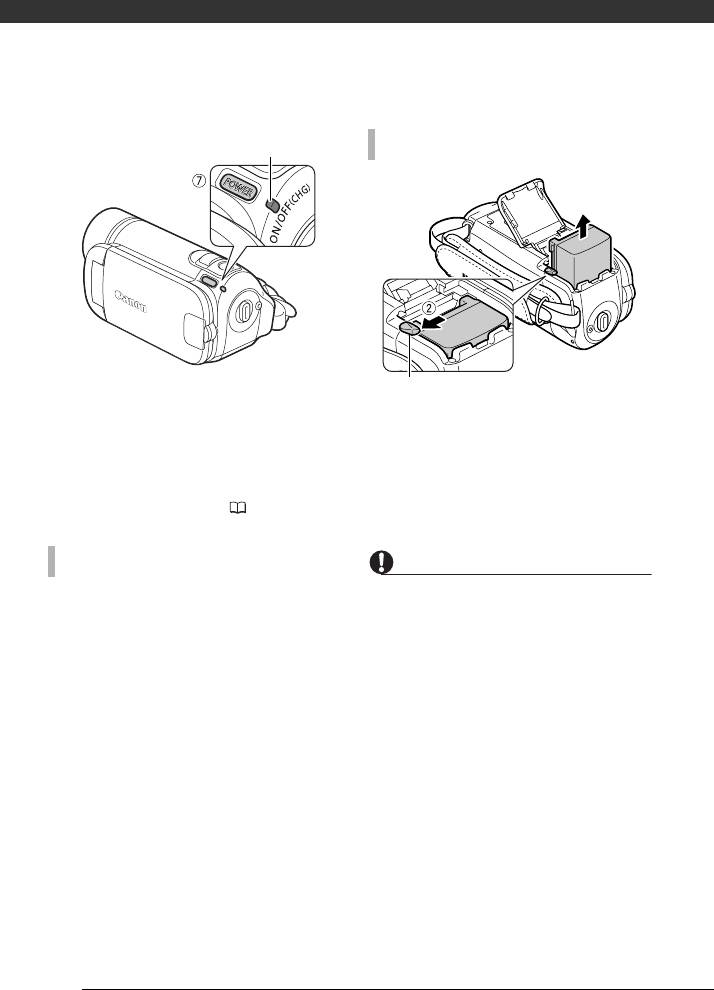
Подготовка
Индикатор ON/OFF(CHG)
СНЯТИЕ АККУМУЛЯТОРА
7 Зарядка начинается при выключении
Защелка фиксатора аккумулятора
видеокамеры.
1 Сдвиньте крышку отсека аккумулятора
• Индикатор ON/OFF(CHG) начинает мигать
в сторону от объектива и откройте ее.
красным цветом. После завершения
2 Нажмите защелку фиксатора аккуму-
зарядки индикатор выключается.
лятора и извлеките аккумулятор.
• Если индикатор часто мигает, см. раздел
3 Закройте крышку и сдвиньте ее в сторону
Устранение неполадок (90).
объектива до фиксации со щелчком.
ПОСЛЕ ПОЛНОЙ ЗАРЯДКИ АККУМУЛЯТОРА
ВАЖНО
• Перед подсоединением и отсоединением
1 Отсоедините компактный блок питания
компактного блока питания выключайте
от видеокамеры.
видеокамеру. После выключения видео-
2 Отсоедините кабель питания от электри-
камеры производится обновление важных
ческой розетки и от компактного блока
данных в памяти. Обязательно дождитесь
питания.
выключения индикатора ON/OFF(CHG).
• Аккумулятор рекомендуется заряжать при
температуре от 10 до 30 °C. При температуре
менее 0 °C или более 40 °C зарядка не
начинается.
• Не подключайте к разъему DC IN видеокамеры
или к компактному блоку питания никакое
другое электрическое оборудование, кроме
явно рекомендованного для использования
с этой видеокамерой.
• Во избежание отказа и излишнего нагрева
оборудования не подсоединяйте входящий
в комплект поставки компактный блок питания
к преобразователям напряжения (во время
18
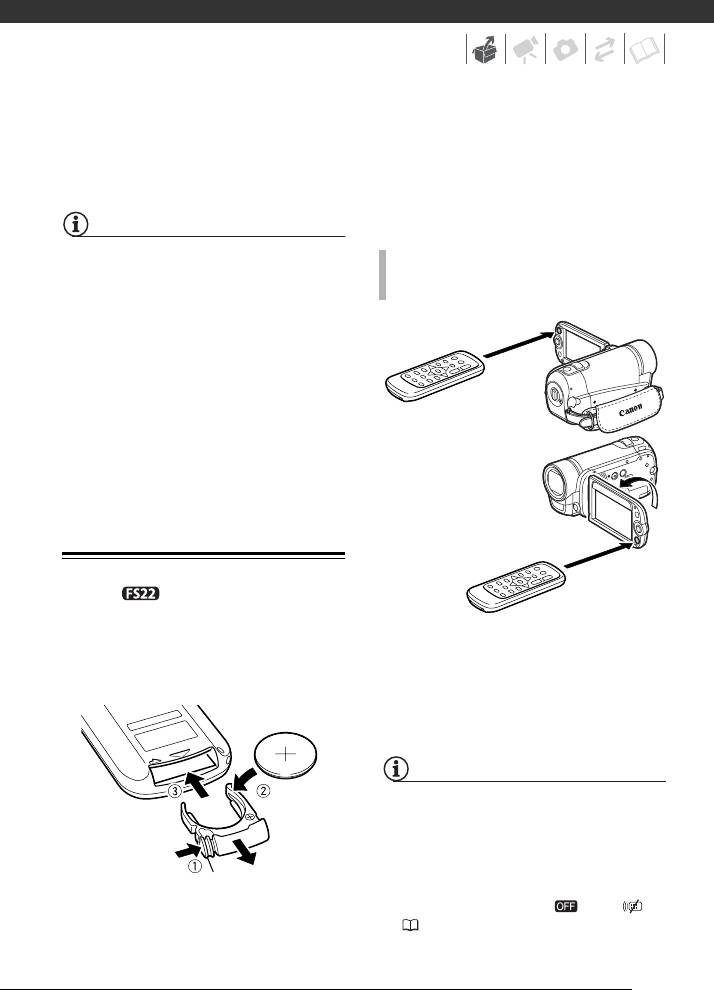
зарубежных поездок) или к специальным
1 Нажмите выступ в направлении стрелки
источникам питания (например, к розеткам
и извлеките держатель элемента питания.
на борту самолетов или кораблей, к инвер-
2 Установите литиевый элемент питания
торам и т.п.).
стороной «+» вверх.
3 Установите держатель элемента питания.
ПРИМЕЧАНИЯ
• Перед зарядкой аккумулятора выключите
ДЛЯ ИСПОЛЬЗОВАНИЯ БЕСПРОВОДНОГО
видеокамеру. При включенной видеокамере
ПУЛЬТА ДУ
аккумулятор не заряжается.
• Если оставшееся время работы от аккумулятора
является критичным, для питания видеокамеры
можно использовать компактный блок питания,
чтобы аккумулятор не разряжался.
• Поскольку заряженный аккумулятор постепенно
самопроизвольно разряжается, заряжайте его
в день использования или накануне, чтобы
обеспечить полный заряд.
• Рекомендуется подготовить запасные аккуму-
ляторы в расчете на время съемки, в 2 – 3 раза
превышающее планируемое.
Подготовка беспроводного пульта ДУ
(только ) и аксессуаров
Нажимая кнопки, направляйте пульт
В первую очередь установите в беспроводной
на датчик дистанционного управления
пульт ДУ прилагаемый плоский литиевый
видеокамеры.
элемент питания CR2025.
ЖК-дисплей можно развернуть на 180° для
использования беспроводного пульта ДУ
с передней стороны видеокамеры.
ПРИМЕЧАНИЯ
• Если датчик дистанционного управления
освещается сильным источником света или на
него попадают прямые солнечные лучи, пульт
дистанционного управления может не работать.
• Если беспроводной пульт ДУ не работает,
Выступ
проверьте, не установлено ли для параметра
[ДИСТ.УПРАВЛ.] значение [ ОТКЛ ]
( 87). В противном случае замените
элемент питания.
19
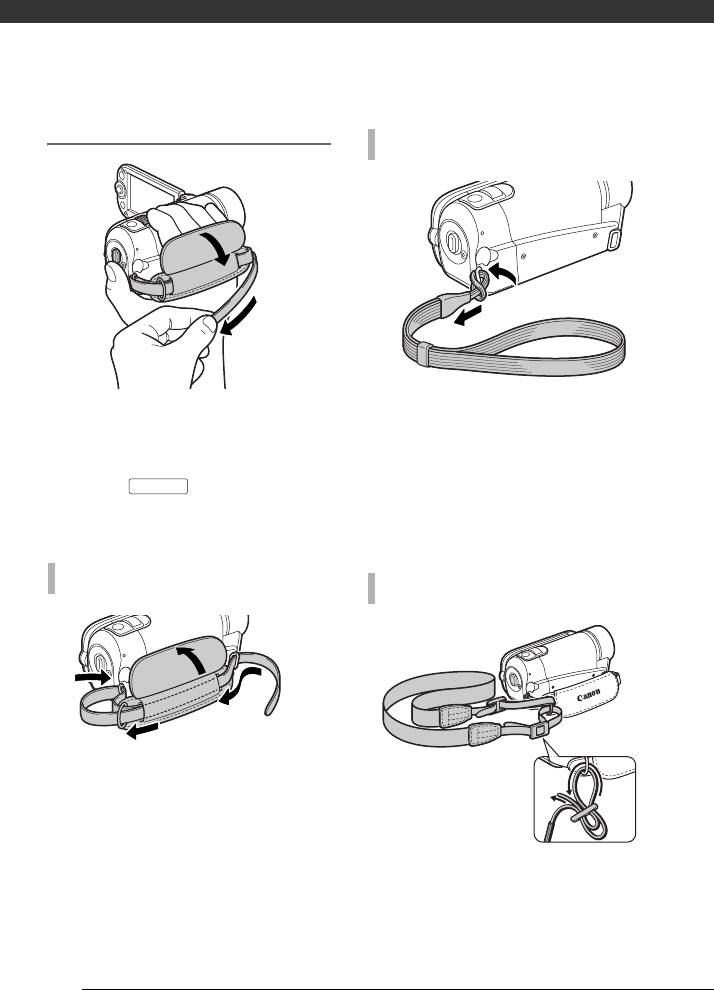
Подготовка
Дополнительные принадлежности
ДЛЯ ЗАКРЕПЛЕНИЯ НАРУЧНОГО РЕМНЯ
Пропустите крепящий конец наручного
Закрепите ремень ручки.
ремня через задний кронштейн видео-
• Отрегулируйте ремень ручки таким образом,
камеры, затем пропустите наручный
чтобы указательный палец доставал до рычага
ремень сквозь петлю и затяните его.
зумирования, а большой палец доставал
Можно также закрепить наручный ремень
до кнопки .
Start/Stop
на креплении ремня ручки, и использовать
• Можно снять ремень ручки и заменить его
оба ремня для дополнительного удобства
наручным ремнем из комплекта поставки.
изащиты.
ДЛЯ СНЯТИЯ РЕМНЯ РУЧКИ
ДЛЯ ЗАКРЕПЛЕНИЯ НАПЛЕЧНОГО РЕМНЯ
1 Поднимите клапан ручки и отсоедините
ремень от подушечки застежки-«липучки».
2 Потянув за ремень, извлеките его сначала
из переднего кронштейна видеокамеры,
затем из ручки и, наконец, из заднего
Пропустите концы наплечного ремня через
кронштейна видеокамеры.
крепления ремня на ремне ручки и настройте
длину наплечного ремня.
20
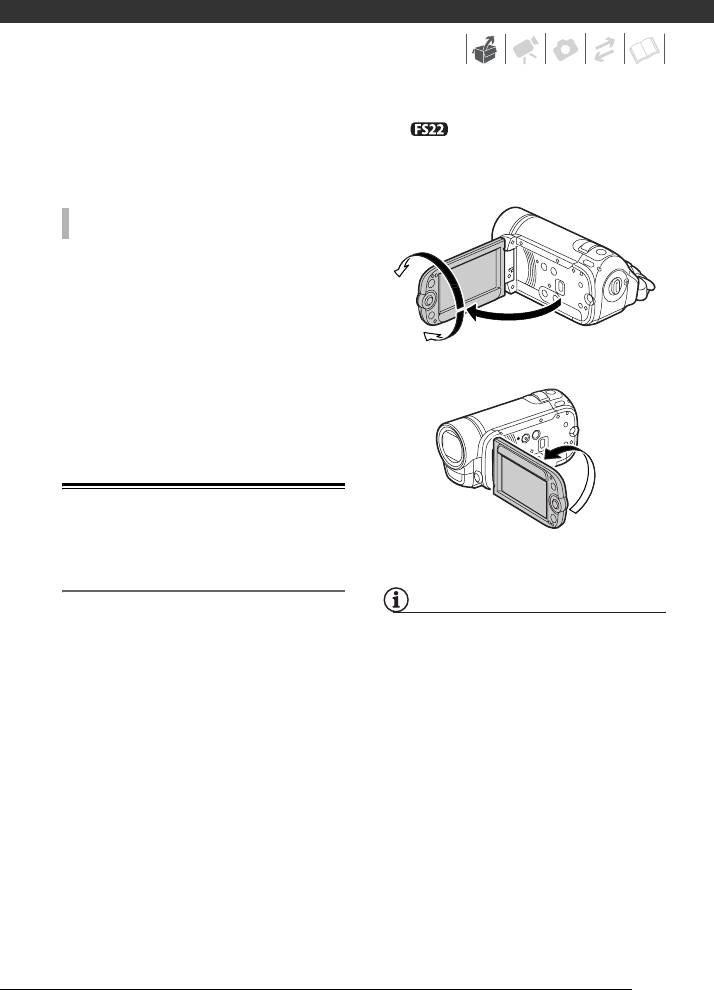
Можно также снять ремень ручки и закрепить
- для обеспечения возможности
наплечный ремень непосредственно на заднем
управления видеокамерой с помощью
кронштейне видеокамеры.
беспроводного пульта ДУ с передней
стороны видеокамеры.
ДЛЯ УСТАНОВКИ НА МЕСТО РЕМНЯ РУЧКИ
180°
1 Пропустите конец ремня через задний
кронштейн видеокамеры.
2 Пропустите ремень через мягкую ручку,
затем пропустите его через передний
кронштейн видеокамеры.
90°
3 Затяните ремень ручки требуемым
образом, закрепите ремень на поду-
шечке застежки-«липучки» и закройте
клапан.
180°
Настройка положения и яркости
ЖК-дисплея
Объект съемки может контролировать
изображениенаэкране ЖК-дисплея.
Поворот панели ЖК-дисплея
ПРИМЕЧАНИЯ
Откройте ЖК-дисплей на 90°.
• ЖК-дисплей можно повернуть на 90° вниз.
Экран ЖК-дисплея: экран изготавливается
• ЖК-дисплей можно развернуть на 180° в
с использованием высокоточных технологий,
сторону объектива. Разворот ЖК-дисплея
и более 99,99% пикселов работоспособны.
на 180° может быть полезен в следующих
Менее 0,01% пикселов могут иногда самопро-
случаях:
извольно загораться или отображаться в виде
черных, красных, синих или зеленых точек. Это
- для включения самого себя в кадр при
не оказывает никакого влияния на записываемое
съемке с таймером автоспуска;
изображение и не является неисправностью.
21
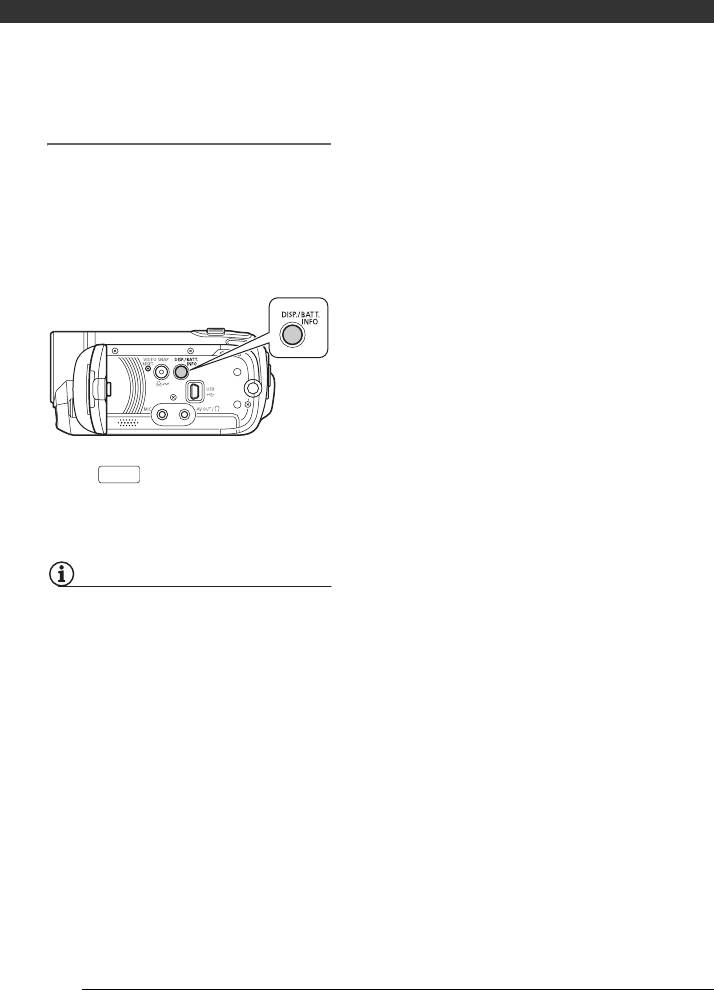
Подготовка
Подсветка ЖК-дисплея
Экран можно затемнить или установить для
него обычную либо повышенную яркость.
Для затемнения экрана включите режим
[ДИММЕР ЖКД] (s 85). Для переключения
между обычной и высокой яркостью или для
отключения режима [ДИММЕР ЖКД] выполните
следующую процедуру.
При включенной видеокамере нажмите
кнопку и удерживайте ее нажатой
DISP.
более 2 с.
Повторите операцию для переключения между
обычной и высокой яркостью.
ПРИМЕЧАНИЯ
• Эта настройка не влияет на яркость записей.
• Использование повышенной яркости сокращает
эффективное время работы от аккумулятора.
• Если при подключении компактного блока
питания установлена обычная яркость экрана,
она автоматически изменяется на повышенную.
22
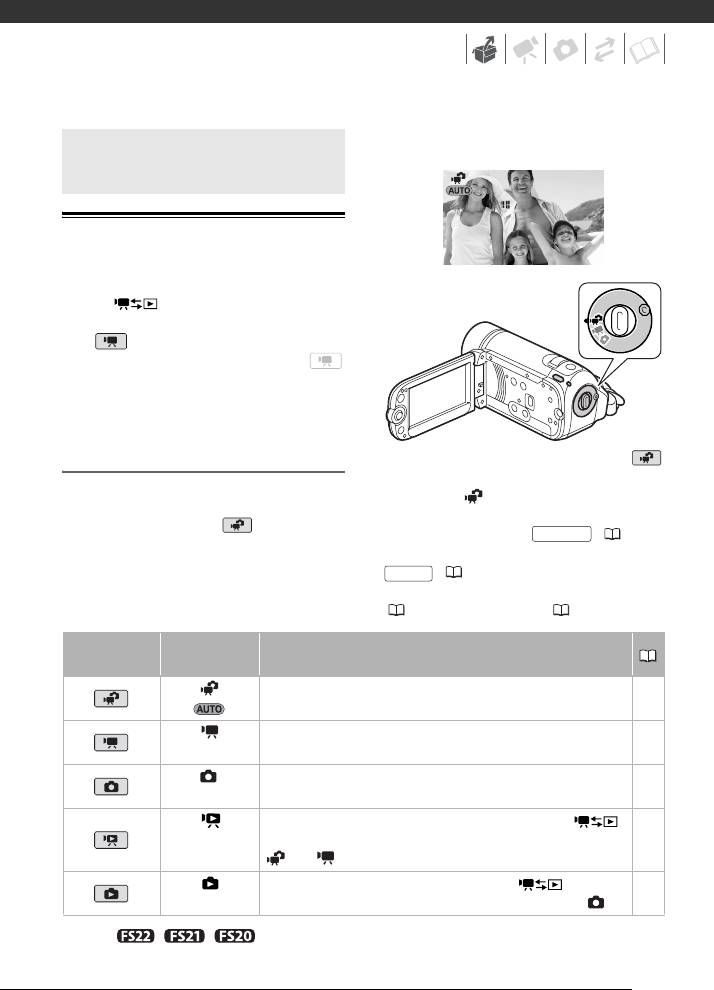
позволяющий вносить требуемые изменения
Основные операции
в настройки видеокамеры.
свидеокамерой
Режимы работы
Режим работы видеокамеры определяется
кнопкой и положением диска установки
режима камеры. В данном Руководстве значок
вида означает, что функция доступна в
указанном режиме работы, а значок вида
означает, что функция недоступна. Обзор
режимов работы см. в приведенной ниже
таблице.
Съемка: двойной снимок и гибкая съемка
Для переключения видеокамеры в режим
поверните диск установки режима камеры
В видеокамере предусмотрены два базовых
в положение . Не нужно думать ни о каких
режима съемки видеофильмов и фотографий:
настройках, и можно снимать видеофильмы,
режим двойной снимок ( ) для начинаю-
просто нажимая кнопку ( 31),
Start/Stop
щих или для случаев, когда нет необходимости
или фотографии, просто нажимая кнопку
заниматься подробной настройкой параметров
PHOTO
( 57). Можно использовать рычаг
видеокамеры, и режим гибкой съемки,
зумирования, а также функции «Быстрый старт»
( 34) и «Фото из видео» ( 44).
Отображаемый
Режим работы
Выполняемая операция
значок
Запись видеофильмов или фотографий в память (Двойной
23
снимок)
Запись видеофильмов в память 31
(зеленый)
Запись фотографий в память 57
(синий)
Воспроизведение видеофильмов из памяти (нажмите ,
(зеленый)
когда диск установки режима камеры находится в положении
35
или )
Просмотр фотографий из памяти (нажмите , когда
59
(синий)
диск установки режима камеры находится в положении )
*Только / / .
23
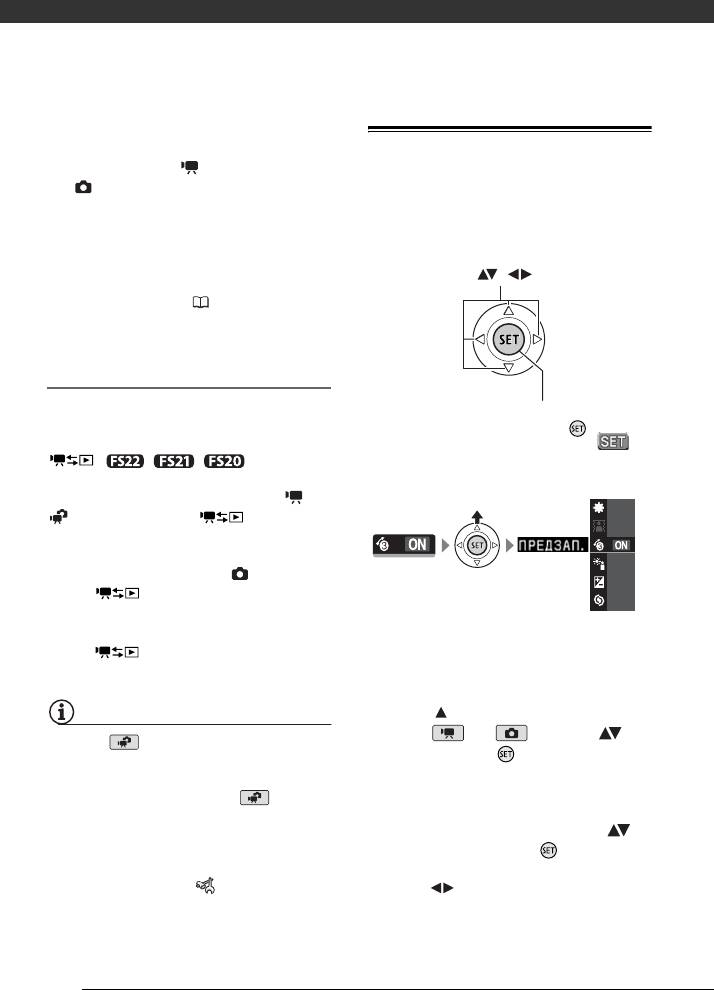
Подготовка
Для переключения видеокамеры в режим гибкой
Джойстик и подсказка по его функциям
съемки поверните диск установки режима
камеры в положение для видеофильмов
или для фотографий. Можно открывать
Используйте джойстик для работы с меню
меню и изменять настройки в соответствии
видеокамеры.
со своими требованиями. Даже в режиме
гибкой съемки видеокамера может помочь
Для выбора параметра или изменения его
значения отклоняйте джойстик вверх, вниз,
сделать правильные настройки. Например,
влево или вправо ( , ).
можно использовать программы съемки
специальных сюжетов ( 41) для установки
сразу всех настроек, оптимальных для специ-
альных условий съемки.
Воспроизведение
Для переключения между режимом съемки,
Для сохранения параметров или подтверждения
заданным диском установки режима камеры,
операции нажмите на сам джойстик ( ).
и режимом воспроизведения служит кнопка
На экранах меню это обозначается значком
( ).
(
//: выбранный
носитель не изменяется). Если диск установки
режима камеры находится в положении или
OFF
, при нажатии кнопки видеокамера
OFF
переключается в режим воспроизведения
видеофильмов. Если диск установки режима
OFF
камеры находится в положении , при нажатии
A
кнопки видеокамера переключается
M
в режим воспроизведения фотографий.
Даже если видеокамера выключена, при нажатии
Функции, отображаемые в подсказах по функ-
кнопки видеокамера включается в
циям джойстика, зависят от режима работы.
соответствующем режиме воспроизведения.
По умолчанию подсказка по функциям джой-
стика свернута. Для ее отображения нажмите
ПРИМЕЧАНИЯ
джойстик ( ).
В режиме или выберите ( )
В режиме меню и подсказка по функциям
функцию и нажмите для изменения
джойстика недоступны, однако можно заранее
настройки. Для некоторых функций потребуется
изменить указанные ниже параметры, до пере-
выполнить дальнейшие настройки (это показы-
ключения видеокамеры в режим .
вается маленькими стрелками).
- Режим записи видеофильмов
- Размер/качество фотографий
В режиме воспроизведения выберите ( )
- Широкоэкранный режим
«строку» функций и нажмите для включения
- Автоматическая длительная выдержка
находящейся в середине функции или нажмите
- Все настройки в меню [ СИСТЕМА]
джойстик ( ) для включения функции с левой
- Затемнение экрана ЖК-дисплея
или правой стороны строки соответственно.
- Демонстрационный режим
- Стабилизатор изображения
24
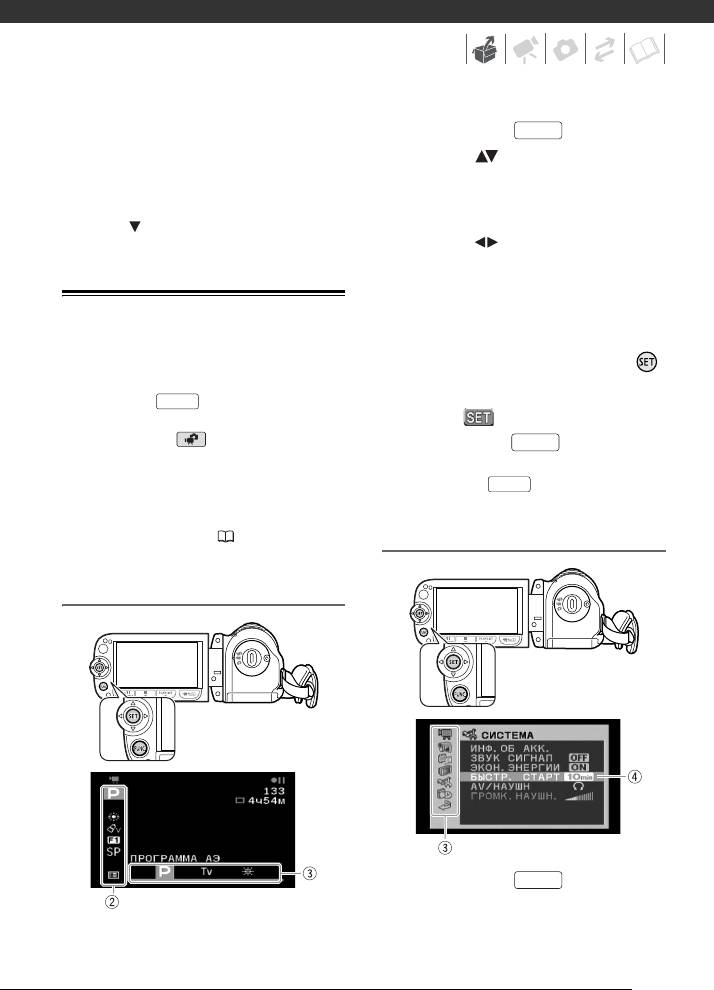
В обоих режимах если подождать несколько
1 Нажмите кнопку .
FUNC.
секунд, подсказка по функциям джойстика
2 Выберите ( ) в левом столбце значок
снова сворачивается, но выбранная функция
функции, которую требуется изменить.
остается включенной. Чтобы скрыть подсказку
Недоступные пункты меню отображаются
по функциям джойстика, можно снова нажать
серым цветом.
джойстик ( ).
3 Выберите ( ) требуемую настройку
из списка значений, отображаемых
в нижней строке.
• Выбранная настройка выделяется
Использование меню
оранжевым цветом.
• Для некоторых настроек требуется сделать
дополнительный выбор и/или нажать .
Многие функции видеокамеры можно настра-
ивать в меню, открывающемся при нажатии
Следуйте дополнительным указаниям,
кнопки FUNC. ( ). Для доступа к меню
FUNC.
отображаемым на экране (например,
значок , небольшие стрелки и т.п.).
переключите видеокамеру в режим гибкой
съемки. В режиме , за немногими исклю-
4 Нажмите кнопку для сохранения
FUNC.
чениями, для большинства параметров меню
настроек и закрытия меню.
восстанавливаются значения по умолчанию.
Нажав кнопку , можно закрыть меню
FUNC.
Подробнее доступные пункты меню и их
в любой момент.
значения рассматриваются в приложении
Перечень пунктов меню ( 81).
Выбор пунктов в меню настройки
Выбор пунктов меню FUNC. в режиме
съемки
1 Нажмите кнопку .
FUNC.
25
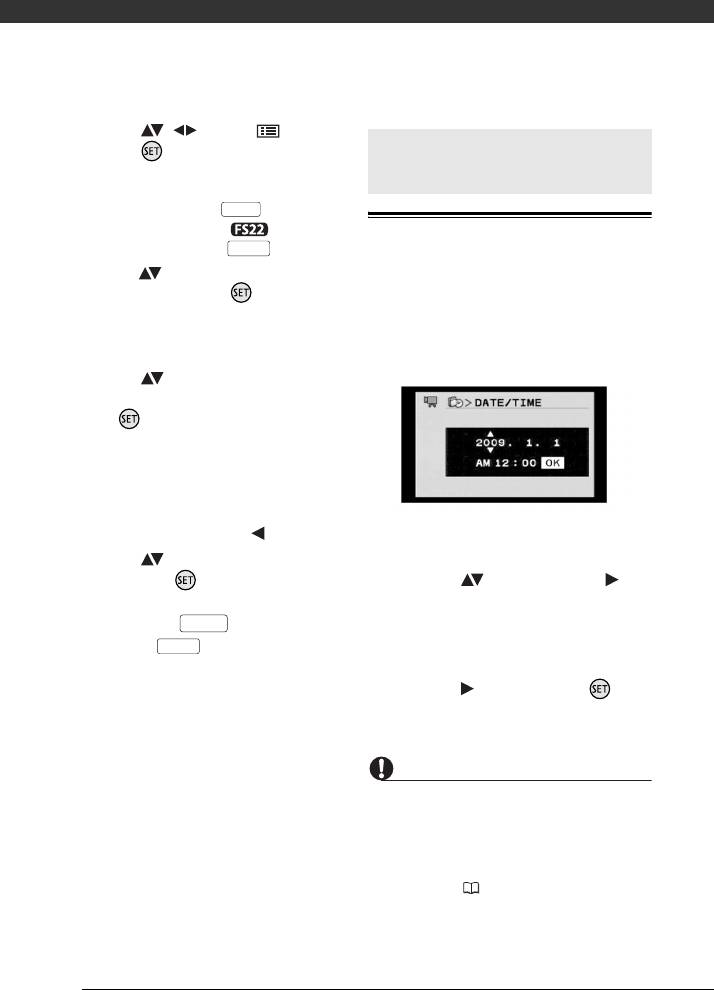
Подготовка
2 Выберите ( , ) значок
и нажмите для открытия меню
Настройки при первом
настройки.
включении
Можно также сразу открыть экран меню
настройки, нажав кнопку на беспро-
MENU
водном пульте ДУ (только ) или
Установка даты и времени
удерживая нажатой кнопку долее 1 с.
FUNC.
3 Выберите ( ) требуемое меню в левом
Перед началом работы с видеокамерой
столбце и нажмите диск .
необходимо установить в ней дату и время.
В верхней строке экрана появляется
Если часы видеокамеры не установлены, экран
название выбранного меню, под которым
[DATE/TIME] (ДАТА/ВРЕМЯ) открывается авто-
отображается список параметров.
матически.
4 Выберите ( ) параметр, значение
которого требуется изменить, и нажмите
кнопку .
• Оранжевая полоса выбора указывает
текущий выбранный пункт меню.
Недоступные пункты отображаются
черным цветом.
• Для возврата на экран выбора меню
При появлении экрана [DATE/TIME] (ДАТА/
(шаг 3) нажмите джойстик ( ).
ВРЕМЯ) цифры года отображаются оранжевым
5 Выберите ( ) требуемое значение
цветом со стрелками вверх и вниз.
и нажмите диск для сохранения
1 Измените ( ) год и перейдите ( ) на
настройки.
поле месяца.
6 Нажмите кнопку .
FUNC.
2
Аналогичным образом измените значения
Нажав кнопку , можно закрыть
FUNC.
в остальных полях (месяц, число, часы
меню в любой момент.
иминуты).
3 Выберите ( ) [OK] и нажмите для
запуска часов и закрытия экрана
настройки.
ВАЖНО
• Если видеокамера не используется в течение
приблизительно 3 месяцев, встроенный лити-
евый аккумулятор может полностью разрядиться
и установки даты и времени будут потеряны.
В этом случае зарядите встроенный литиевый
аккумулятор ( 104) и снова установите
часовой пояс, дату и время.
26
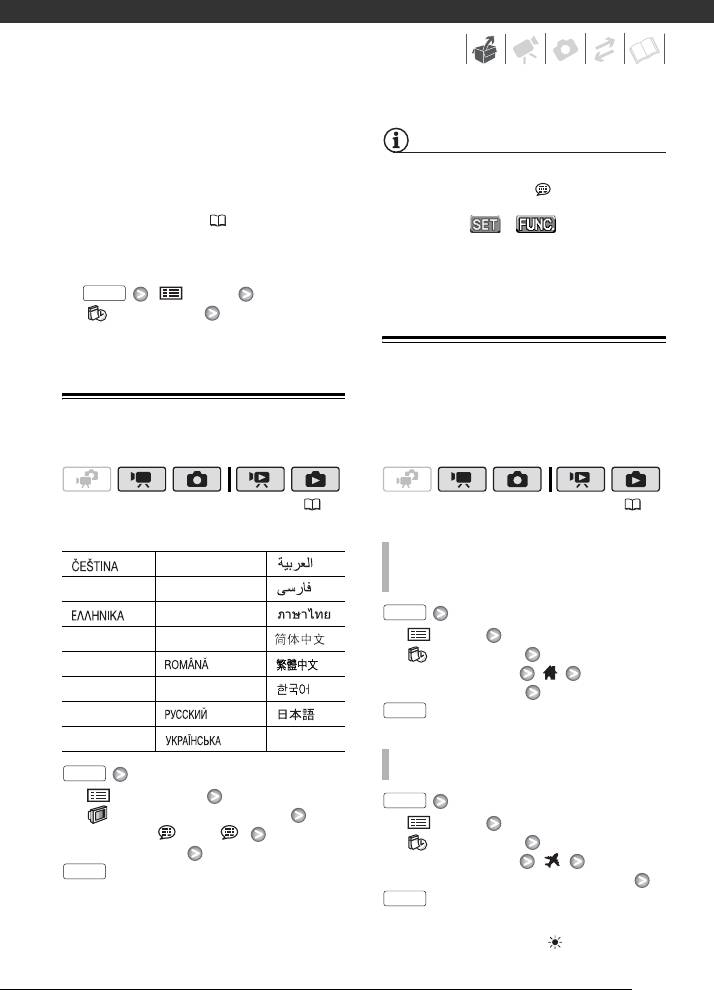
• Дата отображается в формате год-месяц-число
ПРИМЕЧАНИЯ
только на экране первоначальной настройки.
На последующих экранах дата и время
• Если язык был изменен по ошибке, выберите
отображаются в формате число-месяц-год
пункт меню со значком и измените
(например, [1.ЯНВ.2009 12:00 AM]). Формат
настройку.
даты можно изменить ( 89).
• Индикаторы и , отображаемые на
• Дату и время можно также изменить позднее
некоторых экранах меню, обозначают названия
(а не только во время начальной настройки).
кнопок видеокамеры и не изменяются при
Для открытия экрана [ДАТА/ВРЕМЯ]:
изменении языка.
FUNC.
[ МЕНЮ]
[ ДАТА/ВРЕМЯ]
[ДАТА/ВРЕМЯ]
Изменение часового пояса
Измените часовой пояс в соответствии со своим
Изменение языка
местонахождением. По умолчанию установлен
часовой пояс Парижа.
( 23)
(23)
Варианты
Значение по умолчанию
ДЛЯ ЗАДАНИЯ ДОМАШНЕГО ЧАСОВОГО
[ ] [MELAYU] [ ]
ПОЯСА
[DEUTSCH] [NEDERLANDS] [ ]
[][POLSKI] [ ]
FUNC.
[ МЕНЮ]
[ENGLISH]
[PORTUGUÊS] [ ]
[ ДАТА/ВРЕМЯ]
[ESPAÑOL] [ ] [ ]
[ЧАСОВОЙ ПОЯС]
[FRANÇAIS] [TÜRKÇE] [ ]
Ваш часовой пояс*
FUNC.
[ITALIANO] [ ] [ ]
[MAGYAR] [ ]
ВО ВРЕМЯ ПУТЕШЕСТВИЙ
FUNC.
[ MENU/МЕНЮ]
FUNC.
[ DISPLAY SETUP/МОНИТОР]
[ МЕНЮ]
[LANGUAGE /ЯЗЫК ]
[ ДАТА/ВРЕМЯ]
Требуемый язык
[ЧАСОВОЙ ПОЯС]
FUNC.
Местное время в пункте назначения*
FUNC.
* Для настройки летнего времени выберите
название пояса с символом .
27
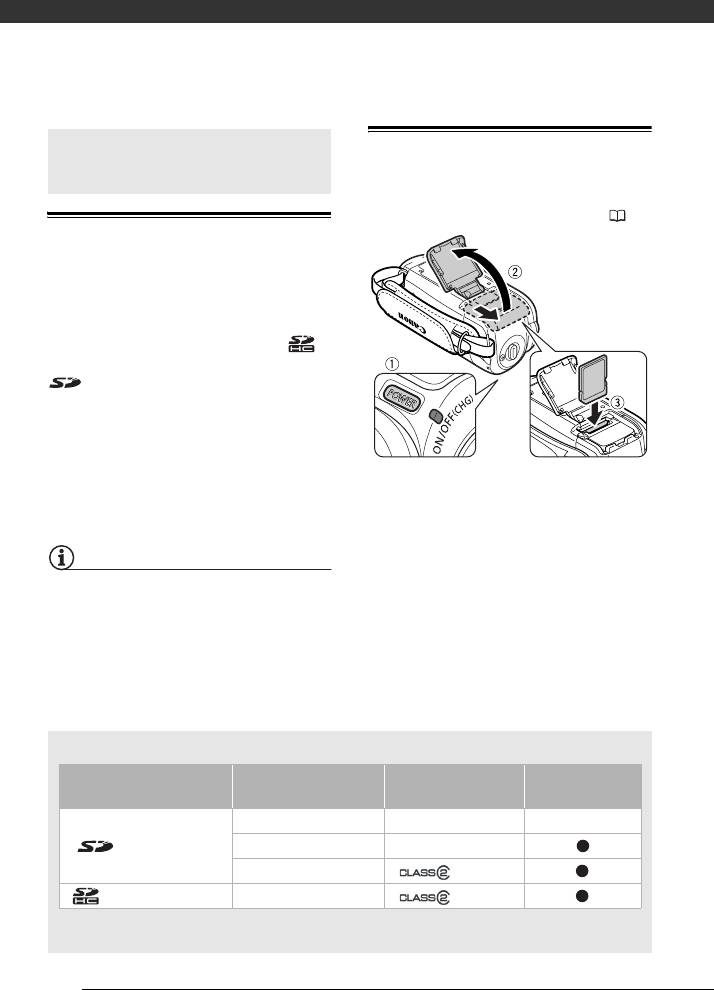
Подготовка
Использование карты памяти
Установка и извлечение карты памяти
Перед использованием карт памяти в видеокамере
их следует обязательно отформатировать ( 29).
Карты памяти, которые можно
использовать с данной видеокамерой
В данной видеокамере для записи видео-
фильмов и фотографий можно использовать
поступающие в продажу карты памяти
SDHC (SD большой емкости) и карты памяти
SD. Однако, в зависимости от карты
памяти, запись видеофильмов на нее может
оказаться невозможной. См. приведенную
ниже таблицу.
По состоянию на декабрь 2008 г. функция
1 Выключите видеокамеру.
записи видеофильмов была протестирована
с картами памяти SD/SDHC производства
Убедитесь, что индикатор ON/OFF(CHG)
Panasonic, SanDisk и Toshiba.
(питание/зарядка) не горит.
2 Сдвиньте крышку гнезда карты памяти
ПРИМЕЧАНИЯ
в направлении от объектива и откройте
крышку.
Класс скорости SD: класс скорости SD – это
3 Полностью и без перекосов вставьте карту
стандарт, указывающий минимальную гаранти-
памяти в гнездо карты памяти этикеткой
рованную скорость передачи данных для карт
в сторону от объектива до фиксации
памяти SD/SDHC. При приобретении новой
со щелчком.
карты памяти проверяйте логотип класса
скорости, указанный на упаковке.
4 Закройте крышку и сдвиньте ее в сторону
объектива до фиксации со щелчком.
Карты памяти, пригодные для записи видеофильмов
Карта памяти Емкость Класс скорости SD Съемка
видеофильмов
64 Мбайта или менее – –
Карты памяти SD
128 Мбайт – 2 Гбайта – *
512 Мбайт – 2 Гбайта или выше
Карты памяти SDHC 4 – 32 Гбайта или выше
* В зависимости от карты памяти, запись видеофильмов может оказаться невозможной.
28
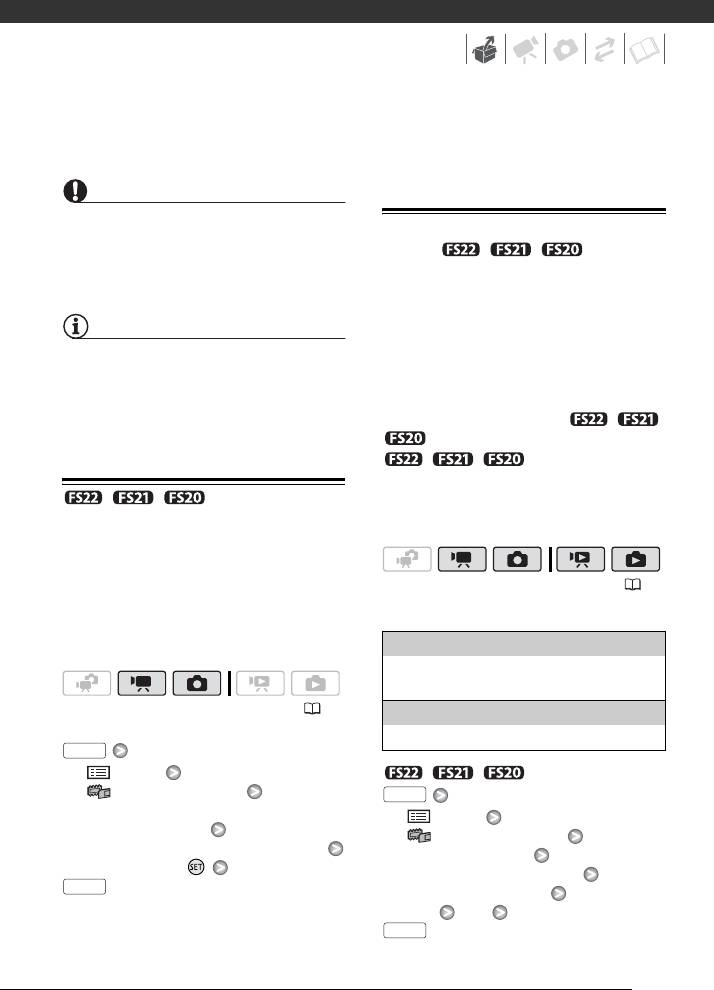
Не пытайтесь закрыть крышку силой, если
зависит от текущего режима записи (для видео-
фильмов) или размера/качества (для фотографий).
карта памяти неправильно установлена.
ВАЖНО
Инициализация встроенной памяти
Передняя и задняя стороны карт памяти не
взаимозаменяемы. При установке карты памяти
(только / / ) или
в неправильной ориентации возникнут неполадки
карты памяти
в работе видеокамеры.
ПРИМЕЧАНИЯ
При первом использовании карт памяти
в видеокамере их следует инициализировать
Для извлечения карты памяти: один раз
(отформатировать). Инициализацию можно
нажмите на карту, чтобы освободить фиксатор.
также использовать для безвозвратного удале-
Когда карта памяти выдвинется наружу,
ния всех содержащихся на карте памяти или
полностью извлеките ее.
во встроенной памяти (только / /
) записей.
/ / При покупке встроен-
ная память уже инициализирована и содержит
// Выбор памяти для
музыкальные файлы для функций «Фото из
видео» и воспроизведения слайд-шоу.
записей
Для записи видеофильмов и фотографий
(23)
можно выбрать встроенную память или карту
памяти. По умолчанию запись видеофильмов
Возможные значения
и фотографий производится во встроенную
[ИНИЦИАЛИЗАЦИЯ]
память.
Стирание таблицы размещения файлов без
физического стирания хранящихся данных.
( 23)
[НИЗКОУР.ИНИЦИАЛ.]
Полное стирание всех данных.
FUNC.
[ МЕНЮ]
//
[ ОПЕР. С ПАМЯТЬЮ]
FUNC.
[МАТЕРИАЛ: ВИДЕО] или
[ МЕНЮ]
[МАТЕРИАЛ: ФОТО]
[ ОПЕР. С ПАМЯТЬЮ]
Память, которую требуется использовать*
[ИНИЦИАЛИЗАЦИЯ] Память, которую
Нажмите кнопку
требуется инициализировать
FUNC.
Способ инициализации
* Для каждого носителя можно проверить общую,
[ДА]* [OK]
использованную и приблизительную свободную
FUNC.
емкости. Приблизительная свободная емкость
29
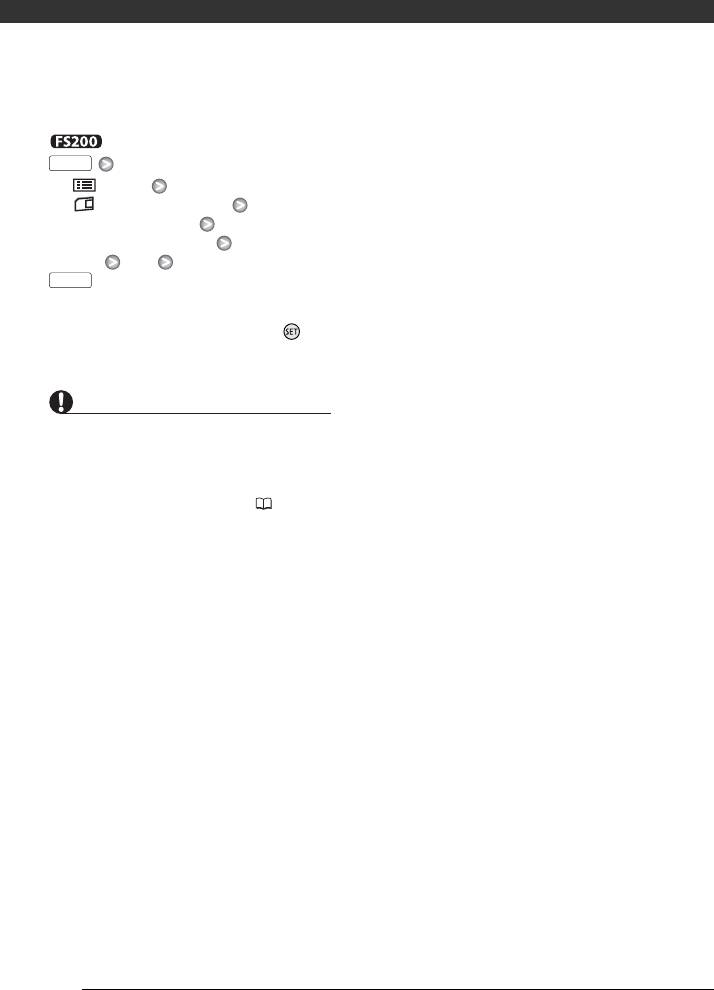
Подготовка
FUNC.
[ МЕНЮ]
[ ОПЕР. С ПАМЯТЬЮ]
[ИНИЦИАЛИЗАЦИЯ]
Способ инициализации
[ДА]* [OK]
FUNC.
* Для отмены низкоуровневой инициализации
во время ее выполнения нажмите кнопку .
Все записи будут стерты, но носителем можно
будет пользоваться без каких-либо неполадок.
ВАЖНО
• При инициализации памяти из нее безвоз-
вратно стираются все данные. Восстановление
утраченных исходных записей невозможно.
Заранее создайте резервные копии важных
записей на внешнем устройстве ( 74).
• Музыкальные файлы для функции «Фото
из видео» также будут стерты. Для переноса
музыкальных файлов с прилагаемого компакт-
диска Instruction Manual/Music Data Disc
используйте прилагаемое программное
обеспечение Music Transfer Utility. Подробнее
см. руководство по работе с программным
обеспечением (PDF-файл).
• Во время инициализации не отсоединяйте
источник питания и не выключайте видеокамеру.
30











